Visual C#.NET 2005 Ders Notları
|
|
|
- Berkant Dink
- 8 yıl önce
- İzleme sayısı:
Transkript
1 Visual C#.NET 2005 Ders Notları Doç. Dr. E. Şahin Çonkur Erdem Yıldız Pamukkale Üniversitesi Mühendislik Fakültesi Makine Mühendisliği Bölümü Makine Teorisi ve Dinamiği Anabilim Dalı 1
2 Microsoft Visual Studio 2005 Programının Açılması Şekil 1 de görüldüğü gibi Başlat > Programlar > Microsoft Visual Studio 2005 > Microsoft Visual Studio 2005 ile programı açabilirsiniz. Şekil 1 Karşınıza Microsoft Visual Studio 2005 programının Start Page ekranı gelecektir. Buradan Şekil 2 deki gibi File > New > Project ile New Project Penceresine ulaşacaksınız. Şekil 2 New Project Penceresinde Şekil 3 teki gibi Project Types ın altında Visual C# > Windows u seçtikten sonra Templates in altında Windows Application ı seçerek OK butonuna basarak programınızı açabilirsiniz. 2
3 Şekil 3 Programınızın Form1.cs [Design] kısmına ulaşmış bulunmaktasınız. Programınızın kod penceresine Şekil 4 teki gibi View >Code ile ulaşabilirsiniz. Programınızın Design penceresine View >Designer ile ulaşabilirsiniz. Ayrıca programlarımızda kullanacağımız ToolBox ve Properties Window a da View den ulaşabilirsiniz. Şekil 4 Programınızın Design penceresine Toolbox tan istediğiniz kontrolleri sürükleyerek bırakabilirsiniz (Şekil 5). Burada dikkat edilecek bir nokta vardır. Toolbox penceresi Form1.cs [Design] penceresi aktif ise aktif olacaktır. Eğer aktif pencere Form1.cs veya başka bir pencere ise Toolbox penceresi silik olacak ve kullanılamayacaktır. 3
4 Şekil 5 Örnek 1 Formunuzun Form1.cs[Design] penceresinin üzerine Toolbox ta bulunan Button u sürükleyerek bırakınız (Şekil 6). button1 e çift tıklayarak yazınız. MessageBox.Show("Merhaba"); Şekil 6 Programınızı Debug > Start Debugging ile çalıştırınız (Şekil 7). Programı F5 e basarak ya da Şekil 6 nın alt kısmında görülen ikona tıklayarak da başlatabilirsiniz. Butona tıkladığınızda Merhaba yazan Mesaj kutusu açılacaktır. Program kodunuz Şekil 8 deki gibi olacaktır. Sadece namespace karşısında yazan yazı programı ilk açarken Şekil 3 de Name karşısına yazdığınız isim olacaktır. 4
5 Şekil 7 Şekil 8 Şekil 9 Visual C#.NET 2005 programının kod tamamlama özelliği vardır (Şekil 9). MessageBox.Show( Merhaba ) yazmak istediğimizde yazının bir kısmını örneğin me yazarsak bir liste açılır ve yazdığımız kısma uygun 5 olan fonksiyonlar belirir. İstediğimiz fonksiyon seçili değilse yukarı ve aşağı oklarla fonksiyonu seçip tab
6 tuşuna basarak uzun uzun yazmaya gerek kalmadan MessageBox ifadesini seçebiliriz. Daha sonra nokta yazdığımızda yeni bir liste açılacaktır. Bu listeden benzer şekilde Show ifadesi seçilir. Kalan kısmı elle yazmak gerekmektedir. Program çalıştırıldığına ve düğmeye tıklandığında görüntü aşağıdaki gibi olacaktır. Örnek 2 Şekil 55 Yeni bir Form açınız (Bkz. Şekil 2 ve Şekil 3). Formunuza iki tane Buton ekleyiniz. Button1 in üzerine çift tıklayarak aşağıdaki kodu ekleyiniz. Şekil 10 Button2 ye çift tıklayarak aşağıdaki kodu ekleyiniz. Burada Şekil 11 this.text = "Merhaba"; kodu Formun sol üst köşesine Merhaba yazdırmaktadır. this.backcolor = Color.Blue; kodu Formun arka rengini mavi yapmaktadır. button2.visible = true; kodu button2 nin görünür olmasını sağlamaktadır. Programınızı Debug > Start Debugging ile çalıştırabilirsiniz(şekil 7). Programdan bir görüntü (button 2 ye basıldıktan sonra) Şekil 12 deki gibi olacaktır. 6
7 Şekil 12 Ard arda iki tane bölme işareti // ile başlayan satırlar açıklama satırlarıdır. Bir satır açıklama satırı haline getirldiğinde rengi yeşil olur. Açıklama satırları özellikle daha sonra ne yazdığımızı anlamak veya başka biri bizim yazdığımız kodu değiştirmek istediğinde ona kodu açıklamak için kullanılır. Program açıklama satırlarını görmez. Açıklama satırları ayrıca bir kod grubunu geçici olarak devreden çıkarmak için kullanılır. Form kontrollerinin BackColor, Visible ve Text gibi özelliklerini kod ile değiştirebileceğiniz gibi Properties Window dan da değiştirebilirsiniz. Örnek 3 Formunuza ToolBox tan 2 tane TextBox, 1 tane Button ve 1 tane Label ekleyiniz. Button un Properties den Text özelliğine Topla yazınız (Şekil 13). Button a çift tıklayarak Şekil 14 teki kodu yazınız. Programınızı Debug >Start Debugging ile çalıştırabilirsiniz (Şekil 7). int a, b, c; kodu 3 tane integer (tamsayı) tipinde değişken tanımlamanızı ( hafızadan bu değişkenler için yer ayırmamızı) sağlar. TextBox ın içine yazılan yazı string tipinden olacağından (integer değil) Convert.ToInt32 kodu ile TextBox içinde yazan yazıyı integer tipine dönüştürüp a veya b sayısına atama yapar. b = Convert.ToInt32(textBox2.Text); Buradaki kod türkçe olarak ifade edilirse, textbox2.text içinde olan string i int e çevir ve b nin değeri olarak ata demektir. Buradaki eşittir işareti matematikteki eşittir işaretiyle aynı değildir. Eşittir işareti nin buradaki anlamı atama yapmak demektir. Yani kod sağdan sola çalışır. Sağdaki değer soldaki değişkenin hafızada ayrılmış yerine o değişkenin değeri olarak atanır veya yazılır. Convert.ToInt32(textBox2.Text)= b; şeklinde bir ifade manasızdır. Sonucu label a yazdırırken int türündeki c yi string e çevirmeniz gerekiyor. Bunun kolay yolu ToString() metodunu kullanmaktır. label1.text = c.tostring(); Programınızı TextBox ların içine tamsayı yazarak çalıştırırsanız hatasız bir şekilde programınız çalışır. 7
8 Şekil 13 Şekil 14 TextBox ların içine ondalıklı sayı yazarsanız programınız hata verecektir, çünkü tanımladığınız değişkenler integer (tamsayı) tipindendir. Button1_Click içindeki kodu (Şekil 14) silerek Şekil 15 teki kodu yazarsanız TextBox ların içine tamsayı veya ondalıklı sayı girdiğinizde programınız hatasız çalışacaktır. TextBox a yazdığınız ondalıklı sayı virgül ile ayrılmalıdır. Yani 3.1 değil 3,1 şeklinde olmalıdır. Fakat kod içine ondalıklı sayı yazdığımızda tam tersi geçerlidir. Yani 3,1 değil 3.1 şeklinde olmalıdır. Şekil 15 TextBox lara integer veya double a çevirilemeyen string yazarsanız programınız hata verecektir. Örneğin textbox1 e a, textbox2 ye 10 yazınız ve çalıştırınız. Programınız hata verecektir. Eğer kod bloğunuzu trycatch içine yazarsanız bu hatayı yakalayıp kullanıcıya gösterebilirsiniz. Button1_Click içindeki kodunuzu Şekil 16 daki gibi yapıp programınızı çalıştırınız. Try bloğu içinde bir hata oluştuğunda catch bloğunun içindeki kod çalışmaktadır. Aksi halde catch bloğunun içindeki kod çalışmamaktadır. Programınızdan birkaç görüntü Şekil 17 deki gibi olacaktır. 8
9 Şekil 16 Şekil 17 Değişkenler ve Veri Tipleri Değişkenler genellikle bir bilgiyi hafızada tutmak, değiştirmek ve gerektiğinde kullanmak için kullanılır. Değişken Tanımlama Kuralları Değişken ismi bir harf ile başlamalıdır. string Ad1; //Doğru string 1Ad; //Yanlış Değişken isminde boşluk bulunamaz. string Ad_Soyad; //Doğru string Ad Soyad; //Yanlış Değişken isminde sadece harfler, rakamlar ve alt çizgi karakteri bulunabilir. string ali_veli; //Doğru string ali+veli; //Yanlış Değişken ismi C# komutu olmamalıdır. string true; //Yanlış 9
10 Veri Tipleri Sayısal Tipler: byte, sbyte, short, ushort, int, uint, long, ulong, float, double, decimal String Tipler: string, char Mantıksal Tip: bool Sayısal Tipler byte sbyte short ushort int uint long ulong float double decimal Sayısal Tipler int float double Açıklama 1 Baytlık işaretsiz tamsayı tipidir. 1 Baytlık işaretli tamsayı tipidir. 2 Baytlık işaretli tamsayı tipidir. 2 Baytlık işaretsiz tamsayı tipidir. 4 Baytlık işaretli tamsayı tipidir. 4 Baytlık işaretsiz tamsayı tipidir. 8 Baytlık işaretli tamsayı tipidir. 8 Baytlık işaretsiz tamsayı tipidir. 4 Baytlık ondalık sayı tipidir. 8 Baytlık ondalık sayı tipidir. 16 Baytlık bir veri tipidir. Tablo 1 Açıklama 4 Baytlık işaretli tamsayı tipidir. 4 Baytlık ondalık sayı tipidir. 8 Baytlık ondalık sayı tipidir. Tablo 2 Tablo1 genel olarak sayısal değişken tiplerini göstermektedir. Tablo 2 ise bizim en çok kullanacağımız tipleri göstermektedir. İşaretsiz tamsayı tipleri sadece pozitif sayıları tutabilmektedir. İşaretli tamsayı tipleri hem pozitif hem de negatif sayıları tutmaktadır. 1 Bayt lık(8 Bit) bir tip 2 8 = 256 adet değer tutabilmektedir. 4 Bayt lık(32 Bit) bir tip 2 32 = adet değer tutabilmektedir. bool 2 Baytlık bir veri tipi olmasına rağmen sadece true veya false değerlerini alabilir. bool cizim=true; char iki baytlık bir karakter veri tipidir. Sadece 1 karakter tutabilir. char harf='s'; String karakter sınırı verilmezse 2 milyar karaktere kadar atama yapılabilen sayısal olmayan veri tipidir. string f= "Merhaba"; Döngüler for Döngüsü for döngüsünün yapısı aşağıdaki gibidir. for(başlangıç işlemleri; devam şartları; ara işlemler) komutlar; 10 for döngüsü devam şartları sağlandığı sürece komutları işlemektedir. Başlangıç işlemleri sadece bir defa çalışmaktadır. Devam şartları bool (true veya false) türünden olmaktadır. Aşağıdaki örneği inceleyelim:
11 int N=20; for(int i = 0; i <N; i++) this.text=i.tostring(); Burada int tipinde bir değişken tanımlanmış ve bu değişkene 20 değeri atanmıştır. For içinde int tipinde i değişkeni tanımlanmış ve başlangıç değeri olarak 0 atanmıştır. Şu anda i nin değeri 0 dır. i, N ile karşılaştırılır ve i, N den küçük olduğu için döngü çalışmaya başlar ve bir sonraki döngü için i++ ile i nin değeri bir arttırılır. Döngü içine gelindiğinde i nin değeri Form un Text alanında yazdırılır. Sonuç olarak i Form un Text alanında 0 dan 19 a kadar sayıp durur. while ve do while Döngüleri while(şart) komutlar; while (c <= a) b += c; c++; while ve do while da şart gerçekleştiği sürece(şart = true) komutlar işlenir. do komutlar; while(şart); do while da komutlar en az bir kere çalışır. While da ise hiç çalışmayabilir. do b += c; c++; while (c <= a); if else Yapısı; if(şart) komutlar; else komutlar; if (a < 0) label1.text = "Textbox'a pozitif bir sayı giriniz."; else label1.text = ""; if else bloğunda else bloğu yazılmasa da if bloğu çalışmaktadır. 11
12 Atama Operatörleri Operatör Eşdeğeri Anlamı x += y x = x + y x + y nin değerini x e ata x = y x = x y x *= y x = x * y x++ x = x + 1 Operatör Eşdeğeri x x = x 1 x %= y x = x % y x in y ye bölümünden kalanı x e ata Şart İfadeleri == Eşittir!= Eşit Değil > Büyük < Küçük >= Büyük Eşit <= Küçük Eşit! Değil && Ve Veya Örnek kullanım aşağıdaki gibidir. if (a == 3) label1.text = "TextBox'a 3 sayısını girdiniz."; Örnek 4 Bu örnekte a * x 2 + b * x + c = 0 şeklindeki 2. Dereceden bir denklemin köklerini bulduran bir program yazacaksınız. Formunuza 5 adet TextBox ve 2 adet Button ekleyiniz. Button1 in Text özelliğini Kökleri bul ve Button2 nin Text özelliğini Temizle olarak değiştiriniz. Button1_Click olayına aşağıdaki kodu yazınız. Button1_Click olayına Button a çift tıklayarak ulaşabilirsiniz. try double a, b, c, delta, x1, x2, z; a = Convert.ToDouble(textBox1.Text); //textbox1'in içine yazılanı double'a çevirip a'ya atar. b = Convert.ToDouble(textBox2.Text); c = Convert.ToDouble(textBox3.Text); delta = b * b 4 * a * c; if (delta < 0) delta = Math.Abs(delta); //Math.Abs(delta) kodu, delta'nın mutlak değerini alır. 12 z = Math.Sqrt(delta) / (2 * a); //Math.Sqrt(delta) kodu, delta'nın karekökünü alır.
13 if (b == 0) //delta < 0 ve b == 0 textbox4.text = "+" + z.tostring() + "i"; textbox5.text = " " + z.tostring() + "i"; else //delta < 0 ve b!= 0 textbox4.text = Convert.ToString(( b / (2 * a))) + " + " + z.tostring() + "i"; textbox5.text = Convert.ToString(( b / (2 * a))) + " " + z.tostring() + "i"; else //delta >= 0 x1 = ( b + Math.Sqrt(delta)) / (2 * a); x2 = ( b Math.Sqrt(delta)) / (2 * a); textbox4.text = x1.tostring(); textbox5.text = x2.tostring(); catch MessageBox.Show("Hata oluştu."); Form1_Load olayına aşağıdaki kodu yazınız. Form1_Load olayına Form a çift tıklayarak ulaşabilirsiniz. Form1_Load olayına yazılan kodlar program yüklenirken çalışacak kodlardır. Load kelimesinin Türkçesi yüklemek demektir. textbox1.text = "1"; textbox2.text = "0"; textbox3.text = " 4"; textbox4.text = "birinci kök"; textbox5.text = "ikinci kök"; Button2_Click olayına aşağıdaki kodu yazınız. textbox1.text = "1"; textbox2.text = "0"; textbox3.text = " 4"; textbox4.text = "birinci kök"; textbox5.text = "ikinci kök"; Math Sınıfı Matematiksel işlemleri yapmamızda Math sınıfının özellikleri bize yardımcı olmaktadır. Örnek 4 te Math sınıfının 2 adet özelliğini görmüştünüz. Math sınıfının bazı özellikleri burada tanıtılacaktır. Math.E; //e sayısını vermektedir. e 2.71 Math.PI; //π(pi) sayısını vermektedir. π
14 Math.Sin(b); //b sayısının sinüsünü almaktadır, b sayısını radyan olarak kabul etmektedir. Radyandan dereceye geçmek isterseniz 180 / π ile çarpmalısınız. Dereceden radyana geçmek için ise π / 180 ile çarpmalısınız. Math.Cos(b); //b sayısının kosinüsünü almaktadır. Math.Tan(b); //b sayısının tanjantını almaktadır. Math.Exp(b); //e b anlamındadır. b sayısını biz belirlemekteyiz. Math.Pow(b, c); //b c anlamındadır. Örneğin b = 2, c = 3 ise sonuç 2 3 = 8 dir. Math.Sqrt(b); //b sayısının karekökünü almaktadır. Math.Ceiling(b); //b sayısını üst sayıya yuvarlar. Örneğin b = 10.3 ise sonuç 11 dir. Math.Floor(b); //b sayısını alt sayıya yuvarlar. Örneğin b = 10.3 ise sonuç 10 dur. Math.Round(b); //b sayısını yakın olan tamsayıya yuvarlar. Örneğin b = 10.3 ise sonuç 10 dur, b = 10.8 ise sonuç 11 dir. Math.Round(b, c); //b sayısının virgülden sonra c sayısı kadar basamağı olacak şekilde yuvarlatılır. Örneğin b = ve c = 1 ise sonuç 10.4 tür. Math.Min(b, c); //b ve c sayısından küçük olanını verir. Örneğin b = 3 ve c = 4 ise sonuç 3 tür. Math.Max(b, c); //b ve c sayısından büyük olanını verir. Örneğin b = 3 ve c = 4 ise sonuç 4 tür. Math.Abs(b); //b sayısının mutlak değerini almaktadır. Örneğin b = 3 ise sonuç 3 tür. Math.Log10(b); //b sayısının 10 tabanında logaritmasını almaktadır. Örneğin b = 100 ise sonuç 2 dir. Math.Log(b); //b sayısının ln'ini almaktadır. Math.Log(b, c); //c tabanında b sayısının logaritmasını almaktadır. Örneğin b = 8 ve c = 2 ise sonuç 3 tür. Örnek 5 Bu örnekte 0 dan kullanıcının girdiği sayıya kadar olan sayıların toplamını hesaplayan ve kullanıcının girdiği sayının faktöriyelini hesaplayan bir program yazacağız. Bu örnekte for, while, do while ve if else yapılarını kullanacağız. Formunuza 1 adet TextBox, 1 adet Label ve 6 adet Button ekleyiniz. Button1_Click olayına aşağıdaki kodu ekleyiniz. try int a, b; b = 0; a = Convert.ToInt32(textBox1.Text); if (a < 0) 14 label1.text = "Textbox'a pozitif bir sayı giriniz.";
15 else //a >= 0 for (int i = 0; i <= a; i++) b += i; label1.text = b.tostring(); catch label1.text = "Textbox'a tamsayı giriniz."; Button1 in yaptığı işlemi farklı bir kodla yapalım. Button2 ye aşağıdaki kodu ekleyiniz. try int a, b; b = 0; a = Convert.ToInt32(textBox1.Text); if (a < 0) label1.text = "Textbox'a pozitif bir sayı giriniz."; else for (int i = a; i >= 0; i ) b += i; label1.text = b.tostring(); catch label1.text = "Textbox'a tamsayı giriniz."; Button1 ve Button2 deki kodlar arasındaki farkı bularak nasıl çalıştıklarını gözlemleyiniz. Button3 e yazacağınız kod faktöriyel hesaplamanızı sağlayacaktır. Button3 e aşağıdaki kodu yazınız. try int a, b; b = 1; a = Convert.ToInt32(textBox1.Text); if (a < 0) label1.text = "Textbox'a pozitif bir sayı giriniz."; 15
16 else for (int i = 1; i <= a; i++) b *= i; label1.text = b.tostring(); catch label1.text = "Textbox'a tamsayı giriniz."; Button4 e yazacağınız kod, kullanıcının girdiği sayı eğer 0 ile 9 arasında ise sayının faktöriyelini alır. Eğer sayı 9 dan büyük ise 0 dan girilen sayıya kadar olan sayıların toplamını hesaplar. try int a, b, c; b = 1; c = 0; a = Convert.ToInt32(textBox1.Text); if (a < 0) label1.text = "Textbox'a pozitif bir sayı giriniz."; else if (a >= 0 && a < 10) for (int i = 1; i <= a; i++) b *= i; label1.text = b.tostring(); else for (int i = a; i >= 0; i ) c += i; label1.text = c.tostring(); catch label1.text = "Textbox'a tamsayı giriniz."; 16
17 Button1 e yazdığınız kodun yaptığı işi while döngüsü ile de yapabiliriz. Button1 ile Button5 in yaptığı iş aynı olacaktır. Button5 e aşağıdaki kodu yazınız. try int a, b, c; b = 0; c = 0; a = Convert.ToInt32(textBox1.Text); if (a < 0) label1.text = "Textbox'a pozitif bir sayı giriniz."; else while (c <= a) b += c; c++; label1.text = b.tostring(); catch label1.text = "Textbox'a tamsayı giriniz."; Button1, button2, button5 ve button6 aynı işi yapmaktadır. Button6 da do while döngüsü kullanılmaktadır. Button6 ya aşağıdaki kodu yazınız. try int a, b, c; b = 0; c = 0; a = Convert.ToInt32(textBox1.Text); if (a < 0) label1.text = "Textbox'a pozitif bir sayı giriniz."; else do b += c; c++; while (c <= a); label1.text = b.tostring(); 17
18 TIMER catch label1.text = "Textbox'a tamsayı giriniz."; Timer Windows Form kontrollerindendir. Formumuza timer yerleştirmek istediğimizde Toolbax tan formumuzun design penceresine sürükleyerek bırakabiliriz. Timer ın 2 adet önemli özelliği vardır. Timer ın Enabled özelliği true veya false yapılabilir. False yapılırsa timer ımızın çalışması durur, True yapılırsa timer ımız çalışmaya başlar veya çalışıyorsa çalışmaya devam eder. Timer ın Interval özelliği timer ımızın ne kadar zamanda bir çalışacağını ayarlamaktadır. Interval özelliğine yazılan değer milisaniye cinsinden olmaktadır. Timer ın özelliklerinde değişiklik yapmazsanız Enabled özelliği False ve Interval özelliği 100 olarak ayarlanmıştır. Örnek 6 Şekil 18 Formunuza 1 adet Timer ve 1 adet Button yerleştiriniz. Global(genel) değişken olarak k tanımlayınız ve ilk değerini 0(sıfır) olarak ayarlayınız. public partial class Form1 : Form int k = 0; //global değişken Timer a çift tıklayarak aşağıdaki kodu yazınız. k += 1; //k = k + 1 anlamındadır. this.text = String.Format("k = 0", k); //0 olarak belirtilen yere k'nın değeri gelmektedir. Formun sol üst köşesine k nın değerini yazdırmaktadır. if (k > 200) this.width = k; //Formun genişliği = k this.height = k; //Formun yüksekliği = k 18
19 Button a çift tıklayarak aşağıdaki kodu yazınız. timer1.enabled =!timer1.enabled; //timer1.enabled özelliğinin değilini alıyor. True ise False, False ise True yapıyor. if (timer1.enabled == true) button1.text = "durdur."; else button1.text = "çalıştır."; Timer ın properties penceresinden Enabled özelliğini True ve Interval özelliğini 5 yapınız. Programınızı çalıştırınız. Örnek 7 Bu programımızın yaptığı işi Örnek 3 te yapmaktadır fakat burada farklı bir gösterim tarzı kullanılacaktır. Formunuza 1 adet Button, 1 adet label, 2 adet TextBox yerleştiriniz. Button un Click olayına aşağıdaki kodu yazınız. double m, n, toplam; m = Convert.ToDouble(textBox1.Text); n = Convert.ToDouble(textBox2.Text); toplam = m + n; label1.text = String.Format("1.sayı = 0:f1 2.sayı = 1:f2 toplam = 2:f3",m, n, toplam); Burada ("1.sayı = 0:f1 şeklinde devam eden kodda 0(sıfır) m yi temsil etmektedir ve f1 virgülden sonra kaç basamağın gözükeceğini belirtmektedir. Aynı şekilde 2.sayı = 1:f2 şeklindeki kodda 1 n yi temsil etmektedir ve f2 virgülden sonra 2 basamağın gözükeceğini belirtmektedir. Örneğin n nin değeri 12,12323 ise kullanıcı 12,12 şeklinde görmektedir. N ile işlem yapılırken 12,12323 değeri alınmaktadır. Programınızdan birkaç görüntü aşağıdaki gibi olacaktır. 19
20 Şekil 19 Diziler Diziler de değişkenler gibi kullanılmaktadır. Değişkenler de sadece bir adet değer tutulurken dizilerde birden fazla değer tutulabilir. Örneğin 100 adet değeri tutmak için 100 adet değişken tanımlamak yerine 100 elemanlı bir dizi tanımlamak daha pratiktir. Double türünden 1 boyutlu, 100 elemanlı ve sayi isimli bir dizi aşağıdaki gibi tanımlanır. double[] sayi = new double[100]; Dizinin 100 elemanlı olduğunu gösteriyor. Örnek 8 Dizinin Türü Formunuza 2 adet Button, 1 adet TextBox ve 1 adet ListBox ekleyiniz. Global(genel) değişkenleri aşağıdaki gibi tanımlayınız. public partial class Form1 : Form double[] sayi = new double[1000]; //1000 adet dizi için hafızadan yer ayırır. int k = 0; //global(genel) değişken Button1 e tıklayarak aşağıdaki kodu yazınız. 1 Boyutlu dizi olduğunu gösteriyor. if (textbox1.text == "") //Eğer textbox1'in içi boş ise MessageBox.Show("bir sayı girmelisiniz!"); return; //button1_click olayından çık sayi[k] = Convert.ToDouble(textBox1.Text); //textbox1'deki değeri sayi[k]'ya ata. listbox1.items.add((k + 1).ToString() + ". sayı = " + sayi[k].tostring()); //listbox1'e sayi[k]'yı ve (k+1) i ekle. k += 1; //k'nın değerini 1 arttır. textbox1.text = ""; //textbox1'in içini boşalt. 20 textbox1.focus(); //İmleci textbox1'in içine getir.
21 Button2 ye tıklayarak aşağıdaki kodu yazınız. double toplam = 0, ort = 0; //local(yerel) değişkenler for (int i = 0; i < k; i++) toplam += sayi[i]; //Dizideki değerleri toplar. ort = toplam / Convert.ToDouble(k); this.text = toplam.tostring(); this.text = String.Format("toplam = 0 ve ortalama = 1", toplam, ort); Programınıza Breakpoint ekleyerek değişkenlerinizin o anki değerlerini öğrenebilirsiniz. Programınız breakpoint i koyduğunuz yere geldiğinde duracaktır. Mouse unuz ile değişkenlerinizin üzerine gelerek o anki değerlerini öğrenebilirsiniz. Şekil 20 Şekil 20 deki yere Breakpoint koyarsanız Button2 ye tıklamadığınız sürece program çalışır. TextBox a birkaç değer girerek bu değerleri ListBox ınıza atınız. Button2 ye tıklayarak programınızın durmasını sağlayınız ve mouse unuz ile sayi isimli dizinizin üzerine gelerek dizinizde bulunan değerleri görebilirsiniz(şekil 21). Şekil 21 Şekil 21 de gördüğünüz gibi dizinizdeki elemanların indis numaraları 0(sıfır) ile başlamaktadır. 21
22 Programınızda for, if, while gibi ifadelerin kullanım şekillerini kolay bir yolla öğrenebilirsiniz. Mouse unuzun sağ tuşuna basarak Insert Snippet ı seçiniz buradan bir liste çıkacaktır. Bu listeden kullanmak istediğiniz yapıyı seçebilirsiniz(şekil 22, 23). Şekil 22 Şekil 23 Fonksiyonlar Fonksiyonlar programlarımızda daha az kod yazmamıza yardımcı olmaktadır. Bir işlem birden fazla yapılacaksa o işlemi fonksiyon olarak yazmamız daha uygundur. Örneğin 20 satırlık bir kodun aynısını, kodun başka yerlerinde 4 defa yazmak istersek toplamda 80 satırlık bir kod yazmamız gerekecektir. Ancak bu 20 satırlık kodu fonksiyon olarak yazarsak tek satır yazarak bu fonksiyonumuzu çağırabiliriz. Örnek 9 Formunuza 3 adet TextBox ve 3 adet Button yerleştiriniz. Global değişkenlerinizi aşağıdaki gibi tanımlayınız. public partial class Form1 : Form double a, b, alan;//global(genel) değişken 22
23 3 adet Fonsiyonunuzu aşağıdaki gibi tanımlayınız. private double dikdortgeninalani(double kenar1, double kenar2)//kenar1 = a ve kenar2 = b return kenar1 * kenar2; //kenar1 * kenar2 değerini geriye döndür private double daireninalani(double yaricap) //yaricap = a return Math.PI * yaricap * yaricap;//math.pi * yaricap * yaricap değerini geriye döndür private void mb(string s) //s = "Merhaba" MessageBox.Show(s); Button1 e çift tıklayarak aşağıdaki kodu yazınız. a = Convert.ToDouble(textBox1.Text);//textBox1'deki değeri a'ya ata. b = Convert.ToDouble(textBox2.Text);//textBox2'deki değeri b'ye ata. alan = dikdortgeninalani(a, b); //alan = kenar1 * kenar2 this.text = alan.tostring(); Button2 ye çift tıklayarak aşağıdaki kodu yazınız. a = Convert.ToDouble(textBox3.Text); alan = daireninalani(a); //alan = Mat.PI * yaricap * yaricap this.text = alan.tostring(); Button3 e çift tıklayarak aşağıdaki kodu yazınız. mb("merhaba"); Programınızı çalıştırabilirsiniz. Button1_Click olayını siz yazmıyordunuz Button1 e çift tıklayınca kendiliğinden private void button1_click(object sender, EventArgs e) kodu yazılıyordu. Şimdi ise Fonksiyon yazarken private double daireninalani(double yaricap) şeklindeki kodu sizin yazmanız gerekmektedir. Yukarıdaki 3 adet Fonksiyondan 2 si benzer fakat Button3 ile çağırılan fonksiyon farklıdır. Button3 ile çağırılan fonksiyon geriye değer döndürmemektedir. Button1 23
24 ve Button2 ile çağırılan fonksiyonlarda ise return komutu ile geriye değer döndürülmektedir. private void ile başlayan fonksiyonlar geriye değer döndürmemektedir. private double ile başlayan fonksiyonlar ise return kodu ile geriye değer döndürmektedir. Paint Paint olayı çizimlerimizi yapmamız için bize yardımcı olacaktır. Daire, kare, dikdörtgen, doğru vb. çizimleri paint olayı içinde yapabiliriz. Form unuzun Form1.cs[Design] penceresi aktif iken(şekil 24) Properties penceresine gelip event ikonuna tıklarsanız(şekil 25) Form1 e ait olayları görüntüleyebilirsiniz. Bu olaylardan Paint e çift tıklarsanız Form1_Paint olayına ulaşırsınız. Şekil 24 Şekil 25 Örnek 10 Formunuza 1 adet Timer, 1 adet Button, 2 adet Label ve 2 adet HScrollBar ekleyiniz. HScrollBar ı ToolBox tan yerleştirebilirsiniz. HScrollBar larınızın minimum ve maximum değerlerini ayarlayabilirsiniz(şekil 26). HScrollBar larınızın maximum değerini 1000 olarak değiştirin ve minimum değerini 0 olarak bırakınız. Şekil 26 HScrollBar ınızın değeri sağa doğru sürüklerken artmaktadır ve sola doğru sürüklerken azalmaktadır. Genel değişkenlerinizi aşağıdaki gibi tanımlayınız. 24
25 public partial class Form1 : Form int r = 50; int k = 1; int x, y; Daire çizdirmek için daireciz isimli fonksiyonunuzu aşağıdaki gibi tanımlayınız. private void daireciz(int r, PaintEventArgs e) Pen p = new Pen(Color.Green, k); e.graphics.drawellipse(p, r, r, 2 * r, 2 * r); //Elipsimizi sınırlayan dikdörtgenimizin sol üst köşesinin koordinatını( r, r) yapıyor. Bu dikdörtgenin genişliğini(weight) 2*r, uzunluğunu(height) 2*r olarak ayarlıyor. From1_Paint olayına aşağıdaki kodu yazınız. e.graphics.translatetransform(this.width/2, this.height/2); //Formun ortasını (0,0) noktası yapmaktadır. e.graphics.drawline(pens.blue, 0, 0, 200, 0); //(0,0) noktası ile (200,0) noktası arasına mavi renkte bir çizgi çizmektedir. e.graphics.drawline(pens.blue, 0, 0, 0, 200); Pen p = new Pen(Color.Green, k); //Yeşil renkte, k kalınlığında bir kalem tanımlanmaktadır. e.graphics.drawline(pens.black, 0, 0, x, y); daireciz(r, e); button1_click olayına aşağıdaki kodu yazınız. timer1.enabled =!timer1.enabled; //Timer1 çalışıyorsa durduruyor, duruyorsa çalıştırıyor. hscrollbar1 in üzerine çift tıklayarak aşağıdaki kodu yazınız. label1.text = hscrollbar1.value.tostring(); //hscrollbar1'deki değeri label1'de gösteriyor. r = hscrollbar1.value; //hscrollbar1'in değerini r'ye atıyor. Invalidate(); //Paint olayını çağırıyor. hscrollbar2 nin üzerine çift tıklayarak aşağıdaki kodu yazınız. label2.text = hscrollbar2.value.tostring(); k = hscrollbar2.value; Invalidate(); Form1_Load olayına aşağıdaki kodu yazınız. timer1.interval = 1; //timer1_tick içine yazılan kodlar 1ms aralıklarla tekrarlanıyor. this.setstyle(controlstyles.allpaintinginwmpaint, true); //Çizimdeki titremeyi önlüyor. this.setstyle(controlstyles.optimizeddoublebuffer, true); //Çizimdeki titremeyi önlüyor. Timer a çift tıklayarak aşağıdaki kodu yazınız. 25
26 r += 1; k += 1; if (r >= 200) r = 0; if (k >= 20) k = 0; Invalidate(); Form1_MouseMove olayına aşağıdaki kodu yazınız. x = e.x; //Mouse işaretçisinin x koordinatını x değişkenine atıyor. y = e.y; //Mouse işaretçisinin y koordinatını y değişkenine atıyor. this.text = String.Format("x = 0 y = 1",x, y); Invalidate(); Form1_MouseMove olayını Form1_Paint olayını bulduğunuz gibi çıkarabilirsiniz(şekil 27). Şekil 27 Formunuzun sol üst köşesi normalde (0,0) noktasıdır fakat e.graphics.translatetransform(a, b); kodu ile yeni (0,0) noktası (a, b) noktası olmaktadır. Formunuzda soldan sağa doğru giderken x değeri artmaktadır ve yukarıdan aşağıya doğru giderken de y değeri artmaktadır. Doğru çizerken aşağıdaki kodu kullanmaktayız. Doğru çizmeyi iki noktayı birleştirerek yapmaktayız. e.graphics.drawline(pens.blue, 0, 0, 0, 200); 1. noktanın x koordinatı 2. noktanın y koordinatı 1. noktanın y koordinatı 2. noktanın x koordinatı Aşağıda sırasıyla dikdörtgen(içi boş), çember(içi boş), içi belirtilen renkle dolu bir dikdörtgen ve daire için gerekli olan kodlar yazılmıştır. 4 çizimde de siyah renk kullanılmıştır. DrawEllipse yazan kodda ilk değer elipsimizi sınırlayan dikdörtgenin sol üst köşesinin x koordinatını, ikinci değer elipsimizi sınırlayan dikdörtgenin sol üst köşesinin y koordinatını, üçüncü değer elipsimizi sınırlayan dikdörtgenin genişliğini, dördüncü değer elipsimizi sınırlayan dikdörtgenin uzunluğunu vermektedir. e.graphics.drawrectangle(pens.black, 10, 20, 30, 40); Sol üst köşenin x koordinatı Sol üst köşenin y koordinatı yükseklik genişlik e.graphics.drawellipse(pens.black, 10, 20, 30, 40); 26
27 e.graphics.fillrectangle(brushes.black, 10, 20, 30, 40); e.graphics.fillellipse(brushes.black, 10, 20, 30, 40); DateTime DateTime sınıfı tarih ve saat ile ilgili işlemlerinizi yapmanızı sağlar. DateTime sınıfı ile ilgili birkaç kod aşağıdaki gibidir. DateTime t; //DateTime türünden bir t değişkeni tanımlanır. int a; a = DateTime.Now.Hour; //Şu andaki saat değerini a değişkenine atar. a = DateTime.Now.Minute; //Şu andaki dakika değerini a değişkenine atar. a = DateTime.Now.Second; //Şu andaki saniye değerini a değişkenine atar. t = DateTime.Now; //Şu andaki zamanı t değişkenine atar. t.tolongtimestring(); //t değişkenindeki zamanı saat:dakika:saniye şekline çevirir. ArrayList ArrayList sınıfı ile dizi tanımlaması yapabiliriz. ArrayList sınıfı ile tanımlanan dizilerin daha önce bahsettiğimiz dizilerden farkı boyutlarının belirtilmemesidir. ArrayList sınıfından dizi kullanmak istersek programımıza aşağıdaki satırı eklememiz gerekmektedir. using System.Collections; //Diğer using ile başlayan satırların olduğu yere yazınız. ArrayList sınıfından bir dizi tanımlaması aşağıdaki gibi yapılmaktadır. ArrayList ar1 = new ArrayList(); Dizinin adı ArrayList sınıfından tanımlanan dizilerin bazı özellikleri aşağıdaki gibidir. ar1.clear(); //ar1 dizisindeki tüm elemanları siler. ar1.count; //ar1 dizisindeki eleman sayısını verir. ar1.removeat(3); //İndis numarası 3 olan elemanı ar1 dizisinden siler. Dizilerin indis numaraları 0'dan başlamaktadır. 3 yerine silmek istediğiniz elemanın indis numarasını verebilirsiniz. Projenize yeni bir Form veya Sınıf eklemek Projenize yeni bir sınıf eklemek için View > Solution Explorer ile Solution Explorer ı açtıktan sonra Projenizin isminin(şekil 28 de Ornek_11) üzerinde mouse unuzun sağ tuşuna tıklayınız(şekil 28). Açılan pencerede Add > Class seçeneklerine tıklarsanız karşınıza bir dialog penceresi gelecektir. Bu pencerede Name yazan kısıma oluşturacağınız Sınıfın ismini yazabilirsiniz. Sınıfınızın ismini belirledikten sonra Add butonuna tıklayarak yeni bir sınıf ekleyebilirsiniz(şekil 29). 27
BM-205 GÖRSEL PROGRAMLAMA. Microsoft Visual Studio 2010 ile C# Windows Form Uygulamaları Geliştirme
 BM-205 GÖRSEL PROGRAMLAMA Microsoft Visual Studio 2010 ile C# Windows Form Uygulamaları Geliştirme Arş. Gör. Ferhat BOZKURT Atatürk Üniversitesi Mühendislik Fakültesi Bilgisayar Mühendisliği Bölümü Microsoft
BM-205 GÖRSEL PROGRAMLAMA Microsoft Visual Studio 2010 ile C# Windows Form Uygulamaları Geliştirme Arş. Gör. Ferhat BOZKURT Atatürk Üniversitesi Mühendislik Fakültesi Bilgisayar Mühendisliği Bölümü Microsoft
Karabük Üniversitesi, Mühendislik Fakültesi...www.ibrahimcayiroglu.com WEB TEKNOLOJİLERİ
 WEB TEKNOLOJİLERİ VISUAL STUDIO DA YENİ BİR PROJE OLUŞTURMA Visual Studio (VS) programını çalıştırdığımızda karşımıza boş bir ekran gelir. Yeni bir proje oluştururken File>New>Project yolu kullanılarak
WEB TEKNOLOJİLERİ VISUAL STUDIO DA YENİ BİR PROJE OLUŞTURMA Visual Studio (VS) programını çalıştırdığımızda karşımıza boş bir ekran gelir. Yeni bir proje oluştururken File>New>Project yolu kullanılarak
İNTERNET TABANLI PROGRAMLAMA
 İNTERNET TABANLI PROGRAMLAMA VISUAL STUDIO DA YENİ BİR PROJE OLUŞTURMA Visual Studio (VS) programını çalıştırdığımızda karşımıza boş bir ekran gelir. Yeni bir proje oluştururken File>New>Project yolu kullanılarak
İNTERNET TABANLI PROGRAMLAMA VISUAL STUDIO DA YENİ BİR PROJE OLUŞTURMA Visual Studio (VS) programını çalıştırdığımızda karşımıza boş bir ekran gelir. Yeni bir proje oluştururken File>New>Project yolu kullanılarak
ASP.NET ile Bir Web Sitesi Oluşturma
 29,30 Eylül 2011 ASP.NET ile Bir Web Sitesi Oluşturma ASP.NET sitesi oluşturmak için File menüsündeki, New açılır listesindeki, Web Site komutuna tıklıyoruz Açılan pencereden C# içindeki ASP.NET Web Site
29,30 Eylül 2011 ASP.NET ile Bir Web Sitesi Oluşturma ASP.NET sitesi oluşturmak için File menüsündeki, New açılır listesindeki, Web Site komutuna tıklıyoruz Açılan pencereden C# içindeki ASP.NET Web Site
Visual Studio 2010 veya 2013, Sharp Develop 3.2 programlarını kurabilirsiniz.
 GÖRSEL PROGRAMLAMA II Visual Studio 2010 veya 2013, Sharp Develop 3.2 programlarını kurabilirsiniz. Başlat/Programlar/Microsoft Visual Studio 2010 çalıştırılır. Açılan programda New Project seçilir, sol
GÖRSEL PROGRAMLAMA II Visual Studio 2010 veya 2013, Sharp Develop 3.2 programlarını kurabilirsiniz. Başlat/Programlar/Microsoft Visual Studio 2010 çalıştırılır. Açılan programda New Project seçilir, sol
Response : Sunucunun istemciye veri yollamasını
 Response : Sunucunun istemciye veri yollamasını 27 Ekim 2011 / Perşembe Örnek : 2 tane sayfa açıyoruz,1nci ye TextBox1 ve Button ekliyoruz. Şunu istiyoruz,1nci sayfada şifre girilince, Button u tıklayınca
Response : Sunucunun istemciye veri yollamasını 27 Ekim 2011 / Perşembe Örnek : 2 tane sayfa açıyoruz,1nci ye TextBox1 ve Button ekliyoruz. Şunu istiyoruz,1nci sayfada şifre girilince, Button u tıklayınca
Çözüm :RadioButtonList1 kontrolunuekliyoruz.enableautopostback iaktifleştiriyoruz..
 3 Kasım 2011 / Perşembe Örnek : Button a tıklamadan seçim yapınca işlem yapılsın. Çözüm :RadioButtonList1 kontrolunuekliyoruz.enableautopostback iaktifleştiriyoruz.. RadioButtonList1 e tek tıklayıp sağdan
3 Kasım 2011 / Perşembe Örnek : Button a tıklamadan seçim yapınca işlem yapılsın. Çözüm :RadioButtonList1 kontrolunuekliyoruz.enableautopostback iaktifleştiriyoruz.. RadioButtonList1 e tek tıklayıp sağdan
Yeni bir proje açarken File New - Web Site diyoruz. Gelen ekranda Visual Basic veya C# seçilebilir. Biz ders kapsamında C# programlama dilini seçtik.
 ASP.NET DERS 1 Yeni bir proje açarken File New - Web Site diyoruz. Gelen ekranda Visual Basic veya C# seçilebilir. Biz ders kapsamında C# programlama dilini seçtik. Gelen ekranda Visual C# seçildikten
ASP.NET DERS 1 Yeni bir proje açarken File New - Web Site diyoruz. Gelen ekranda Visual Basic veya C# seçilebilir. Biz ders kapsamında C# programlama dilini seçtik. Gelen ekranda Visual C# seçildikten
1 GİRİŞ 1 C# Hakkında Genel Bilgiler 1.Net Framework 1 CLR 2 CLR Ve CTS 2 Temel Sınıf Kütüphanesi 3 CIL 3 Algoritma Nedir? 4 Sözde Kod (Pseudocode) 5
 İÇİNDEKİLER IX İÇİNDEKİLER 1 GİRİŞ 1 C# Hakkında Genel Bilgiler 1.Net Framework 1 CLR 2 CLR Ve CTS 2 Temel Sınıf Kütüphanesi 3 CIL 3 Algoritma Nedir? 4 Sözde Kod (Pseudocode) 5 2 VISUAL STUDIO GELİŞTİRME
İÇİNDEKİLER IX İÇİNDEKİLER 1 GİRİŞ 1 C# Hakkında Genel Bilgiler 1.Net Framework 1 CLR 2 CLR Ve CTS 2 Temel Sınıf Kütüphanesi 3 CIL 3 Algoritma Nedir? 4 Sözde Kod (Pseudocode) 5 2 VISUAL STUDIO GELİŞTİRME
2 VISUAL STUDIO 2012 GELİŞTİRME ORTAMI
 İÇİNDEKİLER VII İÇİNDEKİLER 1 GİRİŞ 1 C# Hakkında Genel Bilgiler 1.NET Framework 1 CLR 2 CLR Ve CTS 2 Temel Sınıf Kütüphanesi 3 CIL 3 Algoritma Nedir? 4 Sözde Kod (Pseudocode) 5 2 VISUAL STUDIO 2012 GELİŞTİRME
İÇİNDEKİLER VII İÇİNDEKİLER 1 GİRİŞ 1 C# Hakkında Genel Bilgiler 1.NET Framework 1 CLR 2 CLR Ve CTS 2 Temel Sınıf Kütüphanesi 3 CIL 3 Algoritma Nedir? 4 Sözde Kod (Pseudocode) 5 2 VISUAL STUDIO 2012 GELİŞTİRME
İNTERNET TABANLI PROGRAMLAMA
 İNTERNET TABANLI PROGRAMLAMA DÖNGÜLER (FOR, WHILE, DO-WHILE) C# da döngüleri dört çeşit olarak sayabiliriz. Bunlar a) For döngüsü: Bu döngüde başlangıç ve bitiş sınırları verilerek kullanılır. Döngü tanım
İNTERNET TABANLI PROGRAMLAMA DÖNGÜLER (FOR, WHILE, DO-WHILE) C# da döngüleri dört çeşit olarak sayabiliriz. Bunlar a) For döngüsü: Bu döngüde başlangıç ve bitiş sınırları verilerek kullanılır. Döngü tanım
HESAP MAKİNASI YAPIMI
 HESAP MAKİNASI YAPIMI 1..Aşağıdakine benzer görünüm ve butonları hazırlayın. 2. 24. Butonun içerisine aşağıdaki kodları yazın. 3. Yeni bir layer ekleyip Frame1 F9 na aşağıdaki kodları ekleyelim. 4. Butonlardan
HESAP MAKİNASI YAPIMI 1..Aşağıdakine benzer görünüm ve butonları hazırlayın. 2. 24. Butonun içerisine aşağıdaki kodları yazın. 3. Yeni bir layer ekleyip Frame1 F9 na aşağıdaki kodları ekleyelim. 4. Butonlardan
Android Ders Notları
 Android Ders Notları 1. Yeni Bir Proje Başlatma Android Studio programında yeni bir proje başlatıyoruz. İlk olarak karşımıza resim 1 deki gibi bir pencere gelecek. Burada Application name kısmına proje
Android Ders Notları 1. Yeni Bir Proje Başlatma Android Studio programında yeni bir proje başlatıyoruz. İlk olarak karşımıza resim 1 deki gibi bir pencere gelecek. Burada Application name kısmına proje
C# Yazım Kuralları ERCİYES. Ü. BİLGİSAYAR M. COMPUTER PROGRAMMING II 1 FEHİM KÖYLÜ
 C# Yazım Kuralları 1 İçindekiler C# Yazım Kuralları Veritipleri Değişkenler Operatörler Sınıflar Nesneler, Özellik, Metot ve Olay Bileşenler 2 C# yazım kuralları Deyimlerde büyük küçük harf yazıma uyulmalı
C# Yazım Kuralları 1 İçindekiler C# Yazım Kuralları Veritipleri Değişkenler Operatörler Sınıflar Nesneler, Özellik, Metot ve Olay Bileşenler 2 C# yazım kuralları Deyimlerde büyük küçük harf yazıma uyulmalı
Diziler İndisli Değişkenler
 Diziler İndisli Değişkenler Aynı tür bilgileri (öğrenci isimleri, şehir isimleri, kapı numaraları, fakülteler vbg.) bellekte tutmak için kullanabileceğimiz listelere dizi adı verilir. Dizi kullanmanın
Diziler İndisli Değişkenler Aynı tür bilgileri (öğrenci isimleri, şehir isimleri, kapı numaraları, fakülteler vbg.) bellekte tutmak için kullanabileceğimiz listelere dizi adı verilir. Dizi kullanmanın
Uzaktan Eğitim Uygulama ve Araştırma Merkezi
 JAVA PROGRAMLAMA Öğr. Gör. Utku SOBUTAY İÇERİK 2 Java Veri Tipleri ve Özelilkleri Değişken Tanımlama Kuralları Değişken Veri Tipi Değiştirme (Type Casting) Örnek Kodlar Java Veri Tipleri ve Özelilkleri
JAVA PROGRAMLAMA Öğr. Gör. Utku SOBUTAY İÇERİK 2 Java Veri Tipleri ve Özelilkleri Değişken Tanımlama Kuralları Değişken Veri Tipi Değiştirme (Type Casting) Örnek Kodlar Java Veri Tipleri ve Özelilkleri
HSancak Nesne Tabanlı Programlama I Ders Notları
 Konsol Uygulaması Oluşturma Konsol uygulaması oluşturmak için program açıldıktan sonra Create: Project ya da New Project seçeneği tıklanabilir. New Project penceresini açmak için farklı yollar da vardır.
Konsol Uygulaması Oluşturma Konsol uygulaması oluşturmak için program açıldıktan sonra Create: Project ya da New Project seçeneği tıklanabilir. New Project penceresini açmak için farklı yollar da vardır.
Nesneye Dayalı Programlama Laboratuvarı
 2013 2014 Nesneye Dayalı Programlama Laboratuvarı Ders Sorumlusu: Yrd. Doç. Dr. Salih GÖRGÜNOĞLU Laboratuvar Sorumluları: M. Zahid YILDIRIM İÇİNDEKİLER Deney 1: Visual Studio ve C++'a Giriş Uygulamaları...
2013 2014 Nesneye Dayalı Programlama Laboratuvarı Ders Sorumlusu: Yrd. Doç. Dr. Salih GÖRGÜNOĞLU Laboratuvar Sorumluları: M. Zahid YILDIRIM İÇİNDEKİLER Deney 1: Visual Studio ve C++'a Giriş Uygulamaları...
HSancak Nesne Tabanlı Programlama I Ders Notları
 SABİTLER VE DEĞİŞKENLER Değişken, verilerin bellekte geçici olarak kaydedilmesini ve gerektiğinde kullanılmasını sağlayan değerdir. Nesne tabanlı programlama dilinde değişken kullanımı diğer programlama
SABİTLER VE DEĞİŞKENLER Değişken, verilerin bellekte geçici olarak kaydedilmesini ve gerektiğinde kullanılmasını sağlayan değerdir. Nesne tabanlı programlama dilinde değişken kullanımı diğer programlama
İNTERNET TABANLI PROGRAMLAMA- 3.ders
 DİZİLER İNTERNET TABANLI PROGRAMLAMA- 3.ders Diziler bir çok bilgiyi tek bir değişken içerisinde tutmamızı sağlayan ifadelerdir. Dizide tutulan bilgiler Ram da tutulur. Elektrikler kesildiğinde dizideki
DİZİLER İNTERNET TABANLI PROGRAMLAMA- 3.ders Diziler bir çok bilgiyi tek bir değişken içerisinde tutmamızı sağlayan ifadelerdir. Dizide tutulan bilgiler Ram da tutulur. Elektrikler kesildiğinde dizideki
Şekil 2.1. Bu bölümde ASP.Net platformumuzu açtığımızda Toolbox penceresindeki Standart bölümündeki kontrollerden bahsedeceğiz.(şekil 2.2) Şekil 2.
 6 7 Server Kontrol Nedir? Kullanıcı arabirimi veya diğer ilişkisel fonksiyonlar oluşturmak üzere Server üzerinde çalışan componentlere denir. Server kontroller runat= server özelliğine sahiptirler. (Şekil
6 7 Server Kontrol Nedir? Kullanıcı arabirimi veya diğer ilişkisel fonksiyonlar oluşturmak üzere Server üzerinde çalışan componentlere denir. Server kontroller runat= server özelliğine sahiptirler. (Şekil
İNTERNET TABANLI PROGRAMLAMA- 3.ders
 DİZİLER İNTERNET TABANLI PROGRAMLAMA- 3.ders Diziler bir çok bilgiyi tek bir değişken içerisinde tutmamızı sağlayan ifadelerdir. Dizide tutulan bilgiler Ram da tutulur. Elektrikler kesildiğinde dizideki
DİZİLER İNTERNET TABANLI PROGRAMLAMA- 3.ders Diziler bir çok bilgiyi tek bir değişken içerisinde tutmamızı sağlayan ifadelerdir. Dizide tutulan bilgiler Ram da tutulur. Elektrikler kesildiğinde dizideki
Ders 4: Diziler (Arrays( Arrays) barisgokce.com
 Ders 4: Diziler (Arrays( Arrays) Hazırlayan : Öğr. Grv.. Barış GÖKÇE Đletişim im : www.barisgokce barisgokce.com Diziler Aynı tipteki bir veri gurubunun bir değişken içinde saklanmasıdır. Veriler Hafızada
Ders 4: Diziler (Arrays( Arrays) Hazırlayan : Öğr. Grv.. Barış GÖKÇE Đletişim im : www.barisgokce barisgokce.com Diziler Aynı tipteki bir veri gurubunun bir değişken içinde saklanmasıdır. Veriler Hafızada
HSancak Nesne Tabanlı Programlama I Ders Notları
 CheckBox Onay Kutusu, kullanıcının mantıksal bir ifade hakkında seçim yapmasına imkân verir. Kullanıcıya seçenekler sunmayı sağlar. Birçok seçenek seçilebilir. CheckBox Özellikleri Özellik Değer Tipi Açıklama
CheckBox Onay Kutusu, kullanıcının mantıksal bir ifade hakkında seçim yapmasına imkân verir. Kullanıcıya seçenekler sunmayı sağlar. Birçok seçenek seçilebilir. CheckBox Özellikleri Özellik Değer Tipi Açıklama
Değişkenler. Geçerli değişken isimleri : baslamazamani, ad_soyad, x5 Geçersiz değişken isimleri : 3x, while
 Değişkenler Değişkenler bir bilginin bellekteki konumunu temsil eden sembolik isimlerdir. Bilgisayarda hemen hemen tüm işlemler bellekte yapılır. Program çalıştırıldığında değişken ve bu değişkenin türüne
Değişkenler Değişkenler bir bilginin bellekteki konumunu temsil eden sembolik isimlerdir. Bilgisayarda hemen hemen tüm işlemler bellekte yapılır. Program çalıştırıldığında değişken ve bu değişkenin türüne
1 Aralık 2011 / Perşembe
 1 Aralık 2011 / Perşembe Örnek :İki adet panel var.eğer 1nci panelde şifre Mustafa ise kendimiz bir session değişkeni oluşturup tamam yazdıracağız.değilse Şifre hatalı yazdıracağız. protectedvoid Page_Load(object
1 Aralık 2011 / Perşembe Örnek :İki adet panel var.eğer 1nci panelde şifre Mustafa ise kendimiz bir session değişkeni oluşturup tamam yazdıracağız.değilse Şifre hatalı yazdıracağız. protectedvoid Page_Load(object
Görsel Programlama (Visual Programming) 2.Hafta
 Görsel Programlama (Visual Programming) 2.Hafta 2016-2017 Bahar Dönemi Class Yapısı ve Form 1Muhammer İLKUÇAR, MAKÜ-2015 BURDUR Class - Obje Nesne (Nesne tabanlı programlama) İnsan ırkının ortak özelliklerini
Görsel Programlama (Visual Programming) 2.Hafta 2016-2017 Bahar Dönemi Class Yapısı ve Form 1Muhammer İLKUÇAR, MAKÜ-2015 BURDUR Class - Obje Nesne (Nesne tabanlı programlama) İnsan ırkının ortak özelliklerini
C#(Sharp) Programlama Dili
 Değişkenler C#(Sharp) Programlama Dili Program yazarken her zaman sabit verilerle çalışmayız, çoğu zaman programımızda bir verinin kullanıcının davranışına göre değişmesi gerekir. Kullanıcıdan bir metin
Değişkenler C#(Sharp) Programlama Dili Program yazarken her zaman sabit verilerle çalışmayız, çoğu zaman programımızda bir verinin kullanıcının davranışına göre değişmesi gerekir. Kullanıcıdan bir metin
İNTERNET TABANLI PROGRAMLAMA
 İNTERNET TABANLI PROGRAMLAMA VISUAL STUDIO DA YENİ BİR PROJE OLUŞTURMA Visual Studio (VS) programını çalıştırdığımızda karşımıza boş bir ekran gelir. Yeni bir proje oluştururken File>New>Project yolu kullanılarak
İNTERNET TABANLI PROGRAMLAMA VISUAL STUDIO DA YENİ BİR PROJE OLUŞTURMA Visual Studio (VS) programını çalıştırdığımızda karşımıza boş bir ekran gelir. Yeni bir proje oluştururken File>New>Project yolu kullanılarak
http://www.microsoft.com/visualstudio/eng/downloads
 Visual Studio 2012'nin kurulumunu, Visual Studio'nun kullanımını ve Windows Store'da basit bir proje hazırlanmasını anlatacağım. Hepsinden önce Visual Studio ortamından biraz bahsedelim. Visual Studio
Visual Studio 2012'nin kurulumunu, Visual Studio'nun kullanımını ve Windows Store'da basit bir proje hazırlanmasını anlatacağım. Hepsinden önce Visual Studio ortamından biraz bahsedelim. Visual Studio
YZM 2105 Nesneye Yönelik Programlama
 YZM 2105 Nesneye Yönelik Programlama Yrd. Doç. Dr. Deniz KILINÇ Celal Bayar Üniversitesi Hasan Ferdi Turgutlu Teknoloji Fakültesi Yazılım Mühendisliği 1 BÖLÜM - 1 GUI Nesneleri ve Visual Studio IDE Kullanımı
YZM 2105 Nesneye Yönelik Programlama Yrd. Doç. Dr. Deniz KILINÇ Celal Bayar Üniversitesi Hasan Ferdi Turgutlu Teknoloji Fakültesi Yazılım Mühendisliği 1 BÖLÜM - 1 GUI Nesneleri ve Visual Studio IDE Kullanımı
NOT: VERİTABANINDAKİ TABLOLARI OLUŞTURMAYI DA UNUTMAYACAĞIZ.
 20 Ocak 2012 / Cuma Yeni uygulama Yönetim adlı bir klasör oluşturacağız. Yönetim klasörü içerisine bir masterpage oluşturacağız. (tabloyla) Örneğin; Ana Sayfa Albüm ekle Fotoğraf ekle Content Place Holder(Değişecek
20 Ocak 2012 / Cuma Yeni uygulama Yönetim adlı bir klasör oluşturacağız. Yönetim klasörü içerisine bir masterpage oluşturacağız. (tabloyla) Örneğin; Ana Sayfa Albüm ekle Fotoğraf ekle Content Place Holder(Değişecek
EBG101 PROGRAMLAMA TEMELLERİ VE ALGORİTMA
 6. HAFTA EBG101 PROGRAMLAMA TEMELLERİ VE ALGORİTMA Öğr. Gör. S. M. Fatih APAYDIN apaydin@beun.edu.tr EMYO Bülent Ecevit Üniversitesi Kdz. Ereğli Meslek Yüksekokulu ALGORİTMA ÖRNEK1: İki sayının toplamı
6. HAFTA EBG101 PROGRAMLAMA TEMELLERİ VE ALGORİTMA Öğr. Gör. S. M. Fatih APAYDIN apaydin@beun.edu.tr EMYO Bülent Ecevit Üniversitesi Kdz. Ereğli Meslek Yüksekokulu ALGORİTMA ÖRNEK1: İki sayının toplamı
/*int sayi1, sayi2,toplam=0;
 static void Main(string[] args) { //--------------------1. ders-------------------- -------- / ekrana yazma ekrandan okuma sayısal değerleri okuma yer tutucular basit tip dönüşümü / /int sayi1, sayi2,toplam=0;
static void Main(string[] args) { //--------------------1. ders-------------------- -------- / ekrana yazma ekrandan okuma sayısal değerleri okuma yer tutucular basit tip dönüşümü / /int sayi1, sayi2,toplam=0;
24 Kasım 2011 / Perşembe
 24 Kasım 2011 / Perşembe Evde yüklemek için ServisPack1 yükleniyor.daha sonra Ajax Kontrol Toolkit i yüklüyoruz. 2008 için 3,5 olanı yüklenecek. Geçen hafta nasıl yükleneceği anlatıldı. TextBox1 ve ToolkitScriptManager
24 Kasım 2011 / Perşembe Evde yüklemek için ServisPack1 yükleniyor.daha sonra Ajax Kontrol Toolkit i yüklüyoruz. 2008 için 3,5 olanı yüklenecek. Geçen hafta nasıl yükleneceği anlatıldı. TextBox1 ve ToolkitScriptManager
BM 102 Bilgisayar Programlama II. Windows Form Application
 BM 102 Bilgisayar Programlama II Windows Form Application Uygulama 1 İki TextBox girilien sayıların toplamı. Uygulama 1 Windows Form Uygulaması projesi açma Forma iki TextBox ile bir Label ekleme Forma
BM 102 Bilgisayar Programlama II Windows Form Application Uygulama 1 İki TextBox girilien sayıların toplamı. Uygulama 1 Windows Form Uygulaması projesi açma Forma iki TextBox ile bir Label ekleme Forma
Uzaktan Eğitim Uygulama ve Araştırma Merkezi
 JAVA PROGRAMLAMA Öğr. Gör. Utku SOBUTAY İÇERİK 2 Java da Fonksiyon Tanımlamak Java da Döngüler Java da Şart İfadeleri Uygulamalar Java da Fonksiyon Tanımlamak JAVA DA FONKSİYON TANIMLAMAK 4 Fonksiyonlar;
JAVA PROGRAMLAMA Öğr. Gör. Utku SOBUTAY İÇERİK 2 Java da Fonksiyon Tanımlamak Java da Döngüler Java da Şart İfadeleri Uygulamalar Java da Fonksiyon Tanımlamak JAVA DA FONKSİYON TANIMLAMAK 4 Fonksiyonlar;
YZM 2105 Nesneye Yönelik Programlama
 YZM 2105 Nesneye Yönelik Programlama Yrd. Doç. Dr. Deniz KILINÇ Celal Bayar Üniversitesi Hasan Ferdi Turgutlu Teknoloji Fakültesi Yazılım Mühendisliği 1 BÖLÜM - 2 C# Programlama Dili Elemanları Bu bölümde;
YZM 2105 Nesneye Yönelik Programlama Yrd. Doç. Dr. Deniz KILINÇ Celal Bayar Üniversitesi Hasan Ferdi Turgutlu Teknoloji Fakültesi Yazılım Mühendisliği 1 BÖLÜM - 2 C# Programlama Dili Elemanları Bu bölümde;
BİLGİSAYAR DESTEKLİ TASARIM II
 0 BÖLÜM 1 ORCAD PROGRAMINA GİRİŞ: OR-CAD programını başlatmak için Başlat menüsünden programlara gelinir. Programların içerisinde ORCAD Release 9 ve bunun içerisinden de ORCAD Capture seçilir. Karşımıza
0 BÖLÜM 1 ORCAD PROGRAMINA GİRİŞ: OR-CAD programını başlatmak için Başlat menüsünden programlara gelinir. Programların içerisinde ORCAD Release 9 ve bunun içerisinden de ORCAD Capture seçilir. Karşımıza
UYGULAMALAR. İkinci liste kutusu (List 2) Birinci liste Kutusu (List 1) Metin Kutusu
 UYGULAMALAR Uygulama 1:Komut butonu, metin kutusu ve liste kutusu kullanarak bir program oluşturacağız. Programda, bir metin kutusuna girilen sayılardan pozitif olanlar bir listeye, negatif olanlar başka
UYGULAMALAR Uygulama 1:Komut butonu, metin kutusu ve liste kutusu kullanarak bir program oluşturacağız. Programda, bir metin kutusuna girilen sayılardan pozitif olanlar bir listeye, negatif olanlar başka
ASP.NET M U S T A F A K I L I Ç M C S E, M C D B A
 ASP.NET M U S T A F A K I L I Ç B İ L. T E K. Ö Ğ R. M C S E, M C D B A ASP.Net Nedir? ASP.Net Server-Side(Sunucu taraflı) web uygulamaları geliştirebileceğimiz. Net in sağladığı özelliklerin çoğuna erişebilen
ASP.NET M U S T A F A K I L I Ç B İ L. T E K. Ö Ğ R. M C S E, M C D B A ASP.Net Nedir? ASP.Net Server-Side(Sunucu taraflı) web uygulamaları geliştirebileceğimiz. Net in sağladığı özelliklerin çoğuna erişebilen
Yine benzer şekilde hücreler içine yazılan yazıların renklerini değiştirebiliriz. Bunun için tüm satırı veya sütunu yine fareyle seçmek durumundayız.
 2. EKLE SEKMESĐ TABLO EKLEMEK: Sayfamıza tablo eklemek için, TABLO butonuna bastıktan sonra açılan pencereden kaç sütün ve kaç satırlık bir tablo oluşturacağımızı belirliyoruz. Fareyi sürüklemek, tablonun
2. EKLE SEKMESĐ TABLO EKLEMEK: Sayfamıza tablo eklemek için, TABLO butonuna bastıktan sonra açılan pencereden kaç sütün ve kaç satırlık bir tablo oluşturacağımızı belirliyoruz. Fareyi sürüklemek, tablonun
Luca NET Kobi Ticari Yazılımında ilk yapılacaklar
 Luca NET Kobi Ticari Yazılımında ilk yapılacaklar Luca MMP (Mali Müşavir Paketi) bilgileri ile Luca Üye girişinden sisteme giriş yapıldıktan sonra Luca Net Kobi Ticari Giriş butonuna basarak programa giriş
Luca NET Kobi Ticari Yazılımında ilk yapılacaklar Luca MMP (Mali Müşavir Paketi) bilgileri ile Luca Üye girişinden sisteme giriş yapıldıktan sonra Luca Net Kobi Ticari Giriş butonuna basarak programa giriş
C Programlama Dilininin Basit Yapıları
 Bölüm 2 C Programlama Dilininin Basit Yapıları İçindekiler 2.1 Sabitler ve Değişkenler......................... 13 2.2 Açıklamalar (Expresions)........................ 14 2.3 İfadeler (Statements) ve İfade
Bölüm 2 C Programlama Dilininin Basit Yapıları İçindekiler 2.1 Sabitler ve Değişkenler......................... 13 2.2 Açıklamalar (Expresions)........................ 14 2.3 İfadeler (Statements) ve İfade
a. Giriş sekmesi: 1. Paragraf bölümünde Madde İşaretleri veya Numaralandırma seçeneklerinden istediğinize tıklayın.
 Madde İmleri ve Numaralandırma Sıralı veya sırasız listeler oluşturmak için madde imleri ve numaralandırma seçeneğini kullanabilirsiniz. Madde İşaretli ve Numaralandırılmış Listeler Oluşturma Yazılı olan
Madde İmleri ve Numaralandırma Sıralı veya sırasız listeler oluşturmak için madde imleri ve numaralandırma seçeneğini kullanabilirsiniz. Madde İşaretli ve Numaralandırılmış Listeler Oluşturma Yazılı olan
VISUAL STUDIO.NET ve Veritabanı
 VISUAL STUDIO.NET ve Veritabanı C# Veritabanı (Bilge ADAM) notlarına bakınız. Ms Access ile OLEDB Bağlantı Cümleleri Access e Bağlantı Provider=Microsoft.Jet.OLEDB.4.0; Data Source=DB_Name.mdb; Access
VISUAL STUDIO.NET ve Veritabanı C# Veritabanı (Bilge ADAM) notlarına bakınız. Ms Access ile OLEDB Bağlantı Cümleleri Access e Bağlantı Provider=Microsoft.Jet.OLEDB.4.0; Data Source=DB_Name.mdb; Access
Nesne Tabanlı Programlama-1
 Nesne Tabanlı Programlama-1 Visual Studio 2010 C# 1 Giriş Öğr. Gör. Serkan KORKMAZ 1 Aralık 2015 Visual Studio 2010 Professional Ortamı 2 Visual Studio 2010 Professional Ortamı Visual Studio 2010 çalışma
Nesne Tabanlı Programlama-1 Visual Studio 2010 C# 1 Giriş Öğr. Gör. Serkan KORKMAZ 1 Aralık 2015 Visual Studio 2010 Professional Ortamı 2 Visual Studio 2010 Professional Ortamı Visual Studio 2010 çalışma
www.wikispaces.com Kullanım Kılavuzu
 www.wikispaces.com Kullanım Kılavuzu İnternet tarayıcınıza(internet Explorer vb.) www.wikispaces.com adresini yazıp enter tuşuna bastığınızda yukarıdaki ekranla karşılaşacaksınız. Önceden oluşturmuş olduğunuz
www.wikispaces.com Kullanım Kılavuzu İnternet tarayıcınıza(internet Explorer vb.) www.wikispaces.com adresini yazıp enter tuşuna bastığınızda yukarıdaki ekranla karşılaşacaksınız. Önceden oluşturmuş olduğunuz
Sağ Tıkla. 5 Ocak 2012 / Perşembe. Yeni bir site açıyoruz. File New Web Site Browse yeni klasör ocak5persembe OK
 5 Ocak 2012 / Perşembe Yeni bir site açıyoruz. File New Web Site Browse yeni klasör ocak5persembe OK Bu sitede, duyuruekle.aspx, duyurugöster.aspx duyurudetay.aspx adlarında 3 sayfa açıyoruz. Sağ Tıkla
5 Ocak 2012 / Perşembe Yeni bir site açıyoruz. File New Web Site Browse yeni klasör ocak5persembe OK Bu sitede, duyuruekle.aspx, duyurugöster.aspx duyurudetay.aspx adlarında 3 sayfa açıyoruz. Sağ Tıkla
Aynı tipten çok sayıda değişken topluluğudur. X Y Score1 Score2 (0) (1) (2)...
 Array (Diziler) Array Aynı tipten çok sayıda değişken topluluğudur. Birden fazla aynı tipteki değerle işlem yapmayı kolaylaştırır. X Y Score1 Score2 40 56 Grade 40 56 80 (0) (1) (2)... (13) Array tanımlama:
Array (Diziler) Array Aynı tipten çok sayıda değişken topluluğudur. Birden fazla aynı tipteki değerle işlem yapmayı kolaylaştırır. X Y Score1 Score2 40 56 Grade 40 56 80 (0) (1) (2)... (13) Array tanımlama:
YZM 2105 Nesneye Yönelik Programlama
 YZM 2105 Nesneye Yönelik Programlama Yrd. Doç. Dr. Deniz KILINÇ Celal Bayar Üniversitesi Hasan Ferdi Turgutlu Teknoloji Fakültesi Yazılım Mühendisliği 1 BÖLÜM - 1 GUI Nesneleri ve Visual Studio IDE Kullanımı
YZM 2105 Nesneye Yönelik Programlama Yrd. Doç. Dr. Deniz KILINÇ Celal Bayar Üniversitesi Hasan Ferdi Turgutlu Teknoloji Fakültesi Yazılım Mühendisliği 1 BÖLÜM - 1 GUI Nesneleri ve Visual Studio IDE Kullanımı
C# Form Uygulamaları. Nesne Tabanlı Programlama I (C#) Ders Notu. S.Ü.Akören A.R.E. Meslek Yüksekokulu C.ÖZCAN- F.SARAY
 Nesne Tabanlı Programlama I (C#) Ders Notu S.Ü.Akören A.R.E. Meslek Yüksekokulu C.ÖZCAN- F.SARAY C# Form Uygulamaları C# da yeni bir uygulama açmak için File>New>Project seçilir. Daha sonra açılan pencerede
Nesne Tabanlı Programlama I (C#) Ders Notu S.Ü.Akören A.R.E. Meslek Yüksekokulu C.ÖZCAN- F.SARAY C# Form Uygulamaları C# da yeni bir uygulama açmak için File>New>Project seçilir. Daha sonra açılan pencerede
Yukardaki gibi sonsuz döngülü programlara Ctrl+Break tuş takımı ile müdahale edilmesi gerekir, aksi halde program sonsuz döngüye girer.
 Döngüsü En basit döngü yapısıdır. Hiçbir kontrol yapılmadan ve ifadeleri arasındaki satırların işlem görmesi için kullanılır. Bu yapıda programın terkedilmesi için herhangi bir kontrol olmadığından, döngü
Döngüsü En basit döngü yapısıdır. Hiçbir kontrol yapılmadan ve ifadeleri arasındaki satırların işlem görmesi için kullanılır. Bu yapıda programın terkedilmesi için herhangi bir kontrol olmadığından, döngü
Açılan penceren gerekli ayarlamalar yapılarak sayfa numaraları görüntülenir.
 Sayfa numarası ekleme: Ekle menüsünden sayfa numaraları seçeneğine tıklandığında Açılan penceren gerekli ayarlamalar yapılarak sayfa numaraları görüntülenir. Tarih ve saat ekleme: Ekle menüsünden Tarih
Sayfa numarası ekleme: Ekle menüsünden sayfa numaraları seçeneğine tıklandığında Açılan penceren gerekli ayarlamalar yapılarak sayfa numaraları görüntülenir. Tarih ve saat ekleme: Ekle menüsünden Tarih
Nesne Tabanlı Programlama
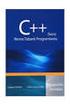 Nesne Tabanlı Programlama Ders Notu - 1 (Değerler, Değişkenler, İşleçler, Tip Dönüşümleri, Mantıksal Operatörler) Dicle Üniversitesi Mühendislik Fakültesi Elektrik Elektronik Mühendisliği Bölümü 1 Değerler
Nesne Tabanlı Programlama Ders Notu - 1 (Değerler, Değişkenler, İşleçler, Tip Dönüşümleri, Mantıksal Operatörler) Dicle Üniversitesi Mühendislik Fakültesi Elektrik Elektronik Mühendisliği Bölümü 1 Değerler
İçindekiler. Akıllı Tahta Uygulaması (ATU) Kullanma Kılavuzu. İçindekiler. Bölüm 1: Uygulama Hakkında Genel bilgi 2
 İçindekiler 1 İçindekiler Bölüm 1: Uygulama Hakkında Genel bilgi 2 Bölüm 2: Akıllı Tahta Uygulamasının Yüklenmesi Akıllı Tahta Uygulaması nı yükleme 3 Akıllı Tahta Uygulaması nı kaldırma 3 Akıllı Tahta
İçindekiler 1 İçindekiler Bölüm 1: Uygulama Hakkında Genel bilgi 2 Bölüm 2: Akıllı Tahta Uygulamasının Yüklenmesi Akıllı Tahta Uygulaması nı yükleme 3 Akıllı Tahta Uygulaması nı kaldırma 3 Akıllı Tahta
Javascript. 1) Notepad++ aşağıdaki kodları yazıp deneme.html olarak kaydedelim. 2) Biraz önceki sayfa sadece html kodların içeriyordu.
 Javascript Html sayfalarının içine yazılarak, sayfayı daha etkileşimli hale getirir. click olayları, uyarı mesajları gibi hareketlerle sayfayı daha dinamik hale getirir. Javascript olmadan yazılan html
Javascript Html sayfalarının içine yazılarak, sayfayı daha etkileşimli hale getirir. click olayları, uyarı mesajları gibi hareketlerle sayfayı daha dinamik hale getirir. Javascript olmadan yazılan html
Flash ile Etkileşimli Öğretim Materyali Hazırlama Semineri
 Öğretim Teknolojileri Destek Ofisi Instructional Technologies Support Office Flash ile Etkileşimli Öğretim Materyali Hazırlama Semineri Semboller, Ses Ekleme, Video Ekleme Orta Doğu Teknik Üniversitesi
Öğretim Teknolojileri Destek Ofisi Instructional Technologies Support Office Flash ile Etkileşimli Öğretim Materyali Hazırlama Semineri Semboller, Ses Ekleme, Video Ekleme Orta Doğu Teknik Üniversitesi
ASP.NET CLASS KULLANARAK VERİTABANI İŞLEMLERİ
 ASP.NET CLASS KULLANARAK VERİTABANI İŞLEMLERİ Asp.NET mimarisinin temelini oluşturan CLASS yapısını kullanarak veri tabanı işlemlerini nasıl daha az kodla ve daha stabil yapabiliriz bunu göreceğiz. Mevzu
ASP.NET CLASS KULLANARAK VERİTABANI İŞLEMLERİ Asp.NET mimarisinin temelini oluşturan CLASS yapısını kullanarak veri tabanı işlemlerini nasıl daha az kodla ve daha stabil yapabiliriz bunu göreceğiz. Mevzu
HSancak Nesne Tabanlı Programlama I Ders Notları
 ComboBox Bir Windows açılan kutu sunu temsil eder. ComboBox kontrolü, kullanıcıların bazı değerleri açılan bir listeden seçmesini sağlar. Listeye tasarım anında veya çalışma anında öğe eklenebilir. Listeye
ComboBox Bir Windows açılan kutu sunu temsil eder. ComboBox kontrolü, kullanıcıların bazı değerleri açılan bir listeden seçmesini sağlar. Listeye tasarım anında veya çalışma anında öğe eklenebilir. Listeye
C# Programlama Dili. İlk programımız Tür dönüşümü Yorum ekleme Operatörler
 C# Programlama Dili İlk programımız Tür dönüşümü Yorum ekleme Operatörler 1 İlk Programımız Bu program konsol ekranına Merhaba dünya! yazıp kapanır. Programı geçen derste anlatıldığı gibi derleyin, sonra
C# Programlama Dili İlk programımız Tür dönüşümü Yorum ekleme Operatörler 1 İlk Programımız Bu program konsol ekranına Merhaba dünya! yazıp kapanır. Programı geçen derste anlatıldığı gibi derleyin, sonra
Görsel Programlama (Visual Programming) 2.Hafta
 Muhammer İLKUÇAR, MAKÜ-2015 BURDUR Görsel Programlama (Visual Programming) 2.Hafta 2014-2015 Bahar Dönemi CLASS YAPISI 1 Muhammer İLKUÇAR, MAKÜ-2011 BURDUR Class - Obje Nesne (Nesne tabanlı programlama)
Muhammer İLKUÇAR, MAKÜ-2015 BURDUR Görsel Programlama (Visual Programming) 2.Hafta 2014-2015 Bahar Dönemi CLASS YAPISI 1 Muhammer İLKUÇAR, MAKÜ-2011 BURDUR Class - Obje Nesne (Nesne tabanlı programlama)
SİNOP ÜNİVERSİTESİ MESLEK YÜKSEKOKULU MEKATRONİK PROGRAMI
 SİNOP ÜNİVERSİTESİ MESLEK YÜKSEKOKULU MEKATRONİK PROGRAMI BİLGİSAYARDA PROGRAMLAMA DERSİ ÖRNEK PROGRAMLAR 1. Kullanıcının girdiği iki sayını toplamını bulan program. Form: int sayi1, sayi2, toplam; sayi1
SİNOP ÜNİVERSİTESİ MESLEK YÜKSEKOKULU MEKATRONİK PROGRAMI BİLGİSAYARDA PROGRAMLAMA DERSİ ÖRNEK PROGRAMLAR 1. Kullanıcının girdiği iki sayını toplamını bulan program. Form: int sayi1, sayi2, toplam; sayi1
VISUAL C#.NET. CONSOLE EKRANINA YAZI YAZDIRILMASI (using System Kullanılarak Yapılan Uygulama) CONSOLE DERLENMESİ= Debug / Start Without Debugging
 VISUAL C#.NET CONSOLE EKRANINA YAZI YAZDIRILMASI (using System Kullanılarak Yapılan Uygulama) using System; //Console Sınıfının Bulunduğu Kütüphane Programa Eklendi. using System.Collections.Generic; using
VISUAL C#.NET CONSOLE EKRANINA YAZI YAZDIRILMASI (using System Kullanılarak Yapılan Uygulama) using System; //Console Sınıfının Bulunduğu Kütüphane Programa Eklendi. using System.Collections.Generic; using
Ders 7: Form Kontrol Elemanları. barisgokce.com
 Ders 7: Form Kontrol Elemanları Hazırlayan : Öğr. Grv.. Barış GÖKÇE Đletişim im : www.barisgokce barisgokce.com DateTimePicker Kullanıcıya tarih ve zaman ile ilgili bilgi göstermek ve almak için kullanılır.
Ders 7: Form Kontrol Elemanları Hazırlayan : Öğr. Grv.. Barış GÖKÇE Đletişim im : www.barisgokce barisgokce.com DateTimePicker Kullanıcıya tarih ve zaman ile ilgili bilgi göstermek ve almak için kullanılır.
Görsel Programlama (Visual Programming)
 Görsel Programlama (Visual Programming) 2014-2015 Bahar Dönemi ListBox 1 2 Bileşeni(Nesnesi) Text Özelliği TextBox nesnesi gibi kullanılabilir 3 Item Ekleme 4 combobox1.maxdropdownitems = 5; combobox1.maxdropdownwidth=200;
Görsel Programlama (Visual Programming) 2014-2015 Bahar Dönemi ListBox 1 2 Bileşeni(Nesnesi) Text Özelliği TextBox nesnesi gibi kullanılabilir 3 Item Ekleme 4 combobox1.maxdropdownitems = 5; combobox1.maxdropdownwidth=200;
Bilgisayar Programcılığı. Görsel Programlama-I. Öğr. Gör. Cansu AYVAZ GÜVEN
 Bilgisayar Programcılığı Görsel Programlama-I Öğr. Gör. Cansu AYVAZ GÜVEN DİYALOG PENCERELERİ MessageBox File Dialog Pencereleri o ColorDialog o FolderBrowserDialog o FontDialog o OpenFileDialog o SaveFileDialog
Bilgisayar Programcılığı Görsel Programlama-I Öğr. Gör. Cansu AYVAZ GÜVEN DİYALOG PENCERELERİ MessageBox File Dialog Pencereleri o ColorDialog o FolderBrowserDialog o FontDialog o OpenFileDialog o SaveFileDialog
CAEeda TM OM6 KANADI MODELLEME. EDA Tasarım Analiz Mühendislik
 CAEeda TM OM6 KANADI MODELLEME EDA Tasarım Analiz Mühendislik 1. Kapsam Kanat Sınırlarını Çizme Taban Kanat Profilinin Hücum ve Firar Kenarları Sınırlarını Çizme Kanat Profilini Dosyadan (.txt) Okuma Geometrik
CAEeda TM OM6 KANADI MODELLEME EDA Tasarım Analiz Mühendislik 1. Kapsam Kanat Sınırlarını Çizme Taban Kanat Profilinin Hücum ve Firar Kenarları Sınırlarını Çizme Kanat Profilini Dosyadan (.txt) Okuma Geometrik
TEMEL BİLGİSAYAR. Ders Notları. Yrd. Doç. Dr. Seyit Okan KARA
 TEMEL BİLGİSAYAR Ders Notları Yrd. Doç. Dr. Seyit Okan KARA Pencerenin ortasında bulunan beyaz sayfa, slayt tasarımında kullanacağımız sayfamızdır. Sol panelde bu slayt sayfasının küçültülmüş halde bir
TEMEL BİLGİSAYAR Ders Notları Yrd. Doç. Dr. Seyit Okan KARA Pencerenin ortasında bulunan beyaz sayfa, slayt tasarımında kullanacağımız sayfamızdır. Sol panelde bu slayt sayfasının küçültülmüş halde bir
1. LabVIEW ile Programlama
 1. LabVIEW ile Programlama LabVIEW ile programlama mantığı, program kodu yazılan programlama mantığına benzemekle birlikte, kontrol adı verilen nesneler arasında veri yolu bağlantısı ile program akışı
1. LabVIEW ile Programlama LabVIEW ile programlama mantığı, program kodu yazılan programlama mantığına benzemekle birlikte, kontrol adı verilen nesneler arasında veri yolu bağlantısı ile program akışı
YZM 2105 Nesneye Yönelik Programlama
 YZM 2105 Nesneye Yönelik Programlama Yrd. Doç. Dr. Deniz KILINÇ Celal Bayar Üniversitesi Hasan Ferdi Turgutlu Teknoloji Fakültesi Yazılım Mühendisliği 1 BÖLÜM - 2 C# Programlama Dili Örnekler 2 Örnek1:
YZM 2105 Nesneye Yönelik Programlama Yrd. Doç. Dr. Deniz KILINÇ Celal Bayar Üniversitesi Hasan Ferdi Turgutlu Teknoloji Fakültesi Yazılım Mühendisliği 1 BÖLÜM - 2 C# Programlama Dili Örnekler 2 Örnek1:
Her Select Case bloğu, mutlaka End Select ile bitmek zorundadır.
 Select Case Komutu: VB de karar sürecinde kullanılan komutlardandır. Bu yapı ile sadece bir değişkenin durum kontrolü yapılır. Kontrolü yapılacak değişkenin genel olarak alabileceği değerler belirli ise
Select Case Komutu: VB de karar sürecinde kullanılan komutlardandır. Bu yapı ile sadece bir değişkenin durum kontrolü yapılır. Kontrolü yapılacak değişkenin genel olarak alabileceği değerler belirli ise
Visual C# - Görsel Programlama II Örnek Sorular ve Cevaplar
 Visual C# - Görsel Programlama II Örnek Sorular ve Cevaplar Soru 1: Yandaki şekilde 3 tane Textbox ve bir adet buton mevcuttur. Üstünde hesapla yazan button1 isimli butona basıldığın da textbox1 ve textbox2
Visual C# - Görsel Programlama II Örnek Sorular ve Cevaplar Soru 1: Yandaki şekilde 3 tane Textbox ve bir adet buton mevcuttur. Üstünde hesapla yazan button1 isimli butona basıldığın da textbox1 ve textbox2
Açılan programın pencere görünümü aşağıdaki gibidir. 2. Araç Çubuğundan kaydet düğmesi ile
 POWERPOINT PROGRAMI Powerpoint bir sunu hazırlama programıdır. Belirli bir konu hakkında bilgi vermek için, derslerle ilgili bir etkinlik hazırlamak için, dinleyicilere görsel ortamda sunum yapmak için
POWERPOINT PROGRAMI Powerpoint bir sunu hazırlama programıdır. Belirli bir konu hakkında bilgi vermek için, derslerle ilgili bir etkinlik hazırlamak için, dinleyicilere görsel ortamda sunum yapmak için
ÖĞRENME FAALİYETİ 1 ÖĞRENME FAALİYETİ 1
 ÖĞRENME FAALİYETİ 1 ÖĞRENME FAALİYETİ 1 AMAÇ Bilgisayar ve elektronik tablolama yazılımı sağlandığında elektronik tablolama yazılımı çalışma alanı düzenlemelerini yapabileceksiniz. ARAŞTIRMA Güncel olarak
ÖĞRENME FAALİYETİ 1 ÖĞRENME FAALİYETİ 1 AMAÇ Bilgisayar ve elektronik tablolama yazılımı sağlandığında elektronik tablolama yazılımı çalışma alanı düzenlemelerini yapabileceksiniz. ARAŞTIRMA Güncel olarak
Nesne Tabanlı Programlama
 Nesne Tabanlı Programlama Ders Notu - 1 Dicle Üniversitesi Mühendislik Fakültesi Elektrik Elektronik Mühendisliği Bölümü 1 Değerler ve Değişkenler Values & Variables 2 1 Değişkenlerin Özellikleri Tipi
Nesne Tabanlı Programlama Ders Notu - 1 Dicle Üniversitesi Mühendislik Fakültesi Elektrik Elektronik Mühendisliği Bölümü 1 Değerler ve Değişkenler Values & Variables 2 1 Değişkenlerin Özellikleri Tipi
GENETİK ALGORİTMA GEZGİN SATICI ÖDEVİ
 GENETİK ALGORİTMA GEZGİN SATICI ÖDEVİ Aşağıda belli bir yere kadar programlanmış olan Gezgin satıcı problemine ait kodları inceleyerek programın geri kalan kısmını tamamlayınız. Seçme, Çaprazlama ve Mutasyon
GENETİK ALGORİTMA GEZGİN SATICI ÖDEVİ Aşağıda belli bir yere kadar programlanmış olan Gezgin satıcı problemine ait kodları inceleyerek programın geri kalan kısmını tamamlayınız. Seçme, Çaprazlama ve Mutasyon
Önce Access açıp,masaüstü ne, vt.mdb adlı veri tabanı dosyasını oluşturuyoruz. Kayıt türünü 2002-2003 seçiyoruz
 9 Şubat 2012 / Perşembe Önce Access açıp,masaüstü ne, vt.mdb adlı veri tabanı dosyasını oluşturuyoruz. Kayıt türünü 2002-2003 seçiyoruz 1) emlakkategorisi adlı tabloyu oluşturuyoruz 1 2) ilanlar adlı tabloyu
9 Şubat 2012 / Perşembe Önce Access açıp,masaüstü ne, vt.mdb adlı veri tabanı dosyasını oluşturuyoruz. Kayıt türünü 2002-2003 seçiyoruz 1) emlakkategorisi adlı tabloyu oluşturuyoruz 1 2) ilanlar adlı tabloyu
12 Ocak 2012 / Perşembe
 12 Ocak 2012 / Perşembe Masa üstünde webvt adlı klasör var. Bu klasör üzerinde çalışacağımız için bunu web sitemiz olarak açacağız. Visio Studio programını açıp File Open Web Site açılan pencerede Masa
12 Ocak 2012 / Perşembe Masa üstünde webvt adlı klasör var. Bu klasör üzerinde çalışacağımız için bunu web sitemiz olarak açacağız. Visio Studio programını açıp File Open Web Site açılan pencerede Masa
C# Programının çalıştırılması, Program yazma ve Çalıştırma
 C# Programının çalıştırılması, Program yazma ve Çalıştırma Program çalıştırıldığında karşımıza Şekil 1.deki arayüz çıkacaktır. Burada daha önce yapılan bir program üzerinde çalışılacak ise kırmızı bulut
C# Programının çalıştırılması, Program yazma ve Çalıştırma Program çalıştırıldığında karşımıza Şekil 1.deki arayüz çıkacaktır. Burada daha önce yapılan bir program üzerinde çalışılacak ise kırmızı bulut
BMT 101 Algoritma ve Programlama I 6. Hafta. Yük. Müh. Köksal Gündoğdu 1
 BMT 101 Algoritma ve Programlama I 6. Hafta Yük. Müh. Köksal Gündoğdu 1 C++ Veri Tipleri Yük. Müh. Köksal Gündoğdu 2 Veri Tipleri Tam sayı ve Ondalık sayı veri tipleri Veri Tipi Alt Sınıf Üst Sınıf Duyarlı
BMT 101 Algoritma ve Programlama I 6. Hafta Yük. Müh. Köksal Gündoğdu 1 C++ Veri Tipleri Yük. Müh. Köksal Gündoğdu 2 Veri Tipleri Tam sayı ve Ondalık sayı veri tipleri Veri Tipi Alt Sınıf Üst Sınıf Duyarlı
OYAK YATIRIM FX Meta İşlem Platformu Kullanma Kılavuzu
 İçindekiler: FX Meta İşlem Platformu Kullanma Kılavuzu 1- Demo Hesap Açılışı 2- Genel Görünüm 3- Alım-Satım İşlemleri 4- Stop-Limit İşlemleri 5- Pozisyon Kapatma 6- Grafiklerin Kullanımı 7- Göstergeler
İçindekiler: FX Meta İşlem Platformu Kullanma Kılavuzu 1- Demo Hesap Açılışı 2- Genel Görünüm 3- Alım-Satım İşlemleri 4- Stop-Limit İşlemleri 5- Pozisyon Kapatma 6- Grafiklerin Kullanımı 7- Göstergeler
C# EĞİTİM ÇALIŞMASI. Gülhan AYDOĞAN AKKAŞ : Bilişim Teknolojileri Öğretmeni. 1.ToolBox : Properties Solution Explorer...
 VET- HORİZON PROJESİ KAPSAMINDA HAZIRLANAN C# EĞİTİM ÇALIŞMASI Gülhan AYDOĞAN AKKAŞ : Bilişim Teknolojileri Öğretmeni - - C# Windows Form Application uygulamaları İçindekiler 1.ToolBox :... 2 2. Properties...
VET- HORİZON PROJESİ KAPSAMINDA HAZIRLANAN C# EĞİTİM ÇALIŞMASI Gülhan AYDOĞAN AKKAŞ : Bilişim Teknolojileri Öğretmeni - - C# Windows Form Application uygulamaları İçindekiler 1.ToolBox :... 2 2. Properties...
Aritmetik Operatörler, Math Sınıfı ve Program Akış Komutları
 Aritmetik Operatörler, Math Sınıfı ve Program Akış Komutları Aritmetik Operatörler Çarpma için * Bölme için / Kalanı bulmak için % Toplama ve çıkarma için +, - Tamsayı bölme işlemi sonucu yuvarlar. 7 /
Aritmetik Operatörler, Math Sınıfı ve Program Akış Komutları Aritmetik Operatörler Çarpma için * Bölme için / Kalanı bulmak için % Toplama ve çıkarma için +, - Tamsayı bölme işlemi sonucu yuvarlar. 7 /
Teknik Resim Çıkartılması
 Teknik Resim Çıkartılması Open komutuna tıklayarak daha önce çizmiş olduğumuz D2-Revolved Feature isimli part dosyamızı açalım. New komutuna tıklayarak yeni bir Drawing dokümanı oluşturalım. Karşımıza
Teknik Resim Çıkartılması Open komutuna tıklayarak daha önce çizmiş olduğumuz D2-Revolved Feature isimli part dosyamızı açalım. New komutuna tıklayarak yeni bir Drawing dokümanı oluşturalım. Karşımıza
Silmek istediğiniz satır/sütun/hücre yi seçin ve aşağıdaki adımlardan birini takip edin:
 Satır/Sütun/Hücre Ekleme Paket Programlar Not_04 Oluşturduğunuz tabloya satır, sütun ve hücre ekleyebilirsiniz. Bunun için ekleme yapacağınız hücreye tıklayın ve aşağıdaki adımlardan birini takip edin:
Satır/Sütun/Hücre Ekleme Paket Programlar Not_04 Oluşturduğunuz tabloya satır, sütun ve hücre ekleyebilirsiniz. Bunun için ekleme yapacağınız hücreye tıklayın ve aşağıdaki adımlardan birini takip edin:
HSancak Nesne Tabanlı Programlama I Ders Notları
 DİZİLER Bellekte ard arda yer alan aynı türden nesneler kümesine dizi (array) denilir. Bir dizi içerisindeki bütün elemanlara aynı isimle ulaşılır. Yani dizideki bütün elemanların isimleri ortaktır. Elemanlar
DİZİLER Bellekte ard arda yer alan aynı türden nesneler kümesine dizi (array) denilir. Bir dizi içerisindeki bütün elemanlara aynı isimle ulaşılır. Yani dizideki bütün elemanların isimleri ortaktır. Elemanlar
Hizalama Word dokümanlarınızda oluşturduğunuz veya oluşturacağınız metinlerin hizalamasını yapabilirsiniz. Bu işlem için:
 Biçimleme Metin biçimleme Hizalama Word dokümanlarınızda oluşturduğunuz veya oluşturacağınız metinlerin hizalamasını yapabilirsiniz. Bu işlem için: 1. Hizalamak istediğiniz metni seçin. 2. Giriş sekmesini
Biçimleme Metin biçimleme Hizalama Word dokümanlarınızda oluşturduğunuz veya oluşturacağınız metinlerin hizalamasını yapabilirsiniz. Bu işlem için: 1. Hizalamak istediğiniz metni seçin. 2. Giriş sekmesini
C# ile NJ Simulatöre Bağlanmak
 C# ile NJ Simulatöre Bağlanmak Genel Bilgi Sysmac Studio da Değişkenlerin Oluşturulması Windows Form Oluşturulması Gerekli Dosyaların Referanslara Eklenmesi Form1.cs Dosya Yapısı Genel Bilgi Bu dökümanda
C# ile NJ Simulatöre Bağlanmak Genel Bilgi Sysmac Studio da Değişkenlerin Oluşturulması Windows Form Oluşturulması Gerekli Dosyaların Referanslara Eklenmesi Form1.cs Dosya Yapısı Genel Bilgi Bu dökümanda
Scratch 2.0 GOL OYUNU
 Scratch 2.0 GOL OYUNU Algoritma: 1. Sahneye top sahası dekoru ekleyelim. 2. 3. Sahneye kütüphaneden top kuklası ekleyelim. 4. Top kuklasına komut olarak: - Topa tıklandığında hareket et, - Eğer kırmızı
Scratch 2.0 GOL OYUNU Algoritma: 1. Sahneye top sahası dekoru ekleyelim. 2. 3. Sahneye kütüphaneden top kuklası ekleyelim. 4. Top kuklasına komut olarak: - Topa tıklandığında hareket et, - Eğer kırmızı
Timer İle arka plan renk değişimi
 Microsoft Visual Studio Visual Basic Timer İle arka plan renk değişimi Private Sub Form1_Load(sender As Object, e As EventArgs) Handles MyBase.Load Timer1.Enabled = True Timer1.Interval = 1000 'milisaniye
Microsoft Visual Studio Visual Basic Timer İle arka plan renk değişimi Private Sub Form1_Load(sender As Object, e As EventArgs) Handles MyBase.Load Timer1.Enabled = True Timer1.Interval = 1000 'milisaniye
1 C#.NET GELİŞTİRME ORTAMI 1 Visual Studio 2015 Arayüzü 4 Menu Window 6 Solution Explorer 7 Properties Window 8 Server Explorer 8 Toolbox 9
 VII 1 C#.NET GELİŞTİRME ORTAMI 1 Visual Studio 2015 Arayüzü 4 Menu Window 6 Solution Explorer 7 Properties Window 8 Server Explorer 8 Toolbox 9 2 KOD YAZMAYA BAŞLANGIÇ 11.Net Framework 11 Yeni Proje Oluşturmak
VII 1 C#.NET GELİŞTİRME ORTAMI 1 Visual Studio 2015 Arayüzü 4 Menu Window 6 Solution Explorer 7 Properties Window 8 Server Explorer 8 Toolbox 9 2 KOD YAZMAYA BAŞLANGIÇ 11.Net Framework 11 Yeni Proje Oluşturmak
Nesne Tabanlı Programlama Dersi Edirne Kız Teknik ve Meslek Lisesi
 2011-2012 Nesne Tabanlı Programlama Dersi Edirne Kız Teknik ve Meslek Lisesi Programlama Dili Nedir? 2 Programlama dili, yazılımcının bir algoritmayı ifade etmek amacıyla, bir bilgisayara ne yapmasını
2011-2012 Nesne Tabanlı Programlama Dersi Edirne Kız Teknik ve Meslek Lisesi Programlama Dili Nedir? 2 Programlama dili, yazılımcının bir algoritmayı ifade etmek amacıyla, bir bilgisayara ne yapmasını
Görsel Programlama 1
 Görsel Programlama 1 1. Ekrana Hello world! yazan c# console application kodları: Console.Write("Hello world!"); 2. Ekranda ilk satıra Hello, ikinci satıra world! yazan kod: Console.WriteLine("Hello");
Görsel Programlama 1 1. Ekrana Hello world! yazan c# console application kodları: Console.Write("Hello world!"); 2. Ekranda ilk satıra Hello, ikinci satıra world! yazan kod: Console.WriteLine("Hello");
BİLGİSAYAR BİLİMİ DERSİ (KUR 1) PYTHON PROGRAMLAMA DİLİ ÇALIŞMA KÂĞIDI - 1
 BİLGİSAYAR BİLİMİ DERSİ (KUR 1) PYTHON PROGRAMLAMA DİLİ ÇALIŞMA KÂĞIDI - 1 Ekrana Metin Yazdırmak Ekranda metin yazdırmak istendiğinde print komutu kullanılır. Kullanımı aşağıda verilmiştir. Parantez içinde
BİLGİSAYAR BİLİMİ DERSİ (KUR 1) PYTHON PROGRAMLAMA DİLİ ÇALIŞMA KÂĞIDI - 1 Ekrana Metin Yazdırmak Ekranda metin yazdırmak istendiğinde print komutu kullanılır. Kullanımı aşağıda verilmiştir. Parantez içinde
yeni_uye_kayit.ascx UserControl sayfamızda, kaydedilmek istenen üye eğer daha önce veritabanımızda kayıtlı ise bunu buldurup kullanıcıyı uyaralım;
 yeni_uye_kayit.ascx UserControl sayfamızda, kaydedilmek istenen üye eğer daha önce veritabanımızda kayıtlı ise bunu buldurup kullanıcıyı uyaralım; Bunun için uyevarmi() fonksiyonu tasarlayacağız. Fonksiyon
yeni_uye_kayit.ascx UserControl sayfamızda, kaydedilmek istenen üye eğer daha önce veritabanımızda kayıtlı ise bunu buldurup kullanıcıyı uyaralım; Bunun için uyevarmi() fonksiyonu tasarlayacağız. Fonksiyon
HESAP PLANI DEĞİŞİKLİĞİ
 HESAP PLANI DEĞİŞİKLİĞİ Hesap Planı, önceden fiş içerisinde ve diğer alanlarda (hesap kodu tanımlanması gereken alanlar) ekranın üst tarafına otomatik geliyor veya Alt+3 tuş kombinasyonu ile görüntüleniyordu.
HESAP PLANI DEĞİŞİKLİĞİ Hesap Planı, önceden fiş içerisinde ve diğer alanlarda (hesap kodu tanımlanması gereken alanlar) ekranın üst tarafına otomatik geliyor veya Alt+3 tuş kombinasyonu ile görüntüleniyordu.
BMT 101 Algoritma ve Programlama I 11. Hafta. Yük. Müh. Köksal Gündoğdu 1
 BMT 101 Algoritma ve Programlama I 11. Hafta Yük. Müh. Köksal Gündoğdu 1 C++ Fonksiyonlar Yük. Müh. Köksal Gündoğdu 2 C++ Hazır Fonksiyonlar Yük. Müh. Köksal Gündoğdu 3 C++ Hazır Fonksiyonlar 1. Matematiksel
BMT 101 Algoritma ve Programlama I 11. Hafta Yük. Müh. Köksal Gündoğdu 1 C++ Fonksiyonlar Yük. Müh. Köksal Gündoğdu 2 C++ Hazır Fonksiyonlar Yük. Müh. Köksal Gündoğdu 3 C++ Hazır Fonksiyonlar 1. Matematiksel
Data Structures Lab 1 2012-Güz
 Data Structures Lab 1 2012-Güz C# Ortamı Tanıtımı ve Uygulama Geliştirilmesi Visual Studio 2010 Ortamının Temini -NYG'ndan MSDN üyeliği için başvuru dilekçesi alınıp doldurulmalı ve yine NYG'ye teslim
Data Structures Lab 1 2012-Güz C# Ortamı Tanıtımı ve Uygulama Geliştirilmesi Visual Studio 2010 Ortamının Temini -NYG'ndan MSDN üyeliği için başvuru dilekçesi alınıp doldurulmalı ve yine NYG'ye teslim
